Especificações técnicas...1 Compatibilidade com Operadoras...2 Características...2 Cuidados e segurança...3 Cuidados com a bateria...
|
|
|
- Bernadete de Figueiredo Sequeira
- 6 Há anos
- Visualizações:
Transcrição
1
2 Especificações técnicas...1 Compatibilidade com Operadoras...2 Características...2 Cuidados e segurança...3 Cuidados com a bateria...4 Visão frontal do produto...5 Visão posterior do produto...6 Teclas...7 Ícones...7 Códigos de segurança...8 Instalação...9 Instalação do cartão SIM e da bateria...10 Instalação do adaptador AC/DC...12 Instalação em parede...12 Operações Básicas...13 Ligar o telefone...13 Desligar o telefone...13 Ajustar hora...13 Ajustar data...14 Realizar uma chamada...14 Para acessar seus contatos...15 Para acessar suas chamadas...15 Receber uma chamada...16 Atender uma chamada em espera...16 Recusar uma chamada...17 Encerrar uma chamada...17 Opções durante chamadas...17
3 Conexão GRPS...19 Métodos de entrada...20 Bloquear e desbloquear teclado...21 Modo silencioso...22 Menu...22 Estrutura...23 Contatos...25 Visualizar Contatos...25 Adicionar novo contato...27 Discagem rápida...27 Meu número...28 Estado da memória...28 Copiar contatos...29 Mover contatos...29 Apagar todos os contatos...30 Mensagens...30 Nova mensagem...31 Caixa de entrada...31 Rascunhos...32 Enviadas...33 Apagar...33 Modelos de SMS...34 Definições de SMS...34 Definições de perfil...35 Definições comuns...35 Estado da memória...36 Contador de SMS...36 Armazenamento...36 Caixa postal...36 Configurar número da caixa postal...37 Chamadas...38 Verificar chamadas perdidas, recebidas ou realizadas...38 Apagar histórico de chamadas Configurações...40 Telefone...40 Hora e data...40 Ajustar hora e data...40 Definir formato...40 Ligar/desligar o telefone...41 Configurar o envio de SMS...41 Configurar discagem...42 Idioma...41 Método preferencial para digitação...41 Display...42 Contraste...42 Tempo de discagem...43 Configurações diversas...43 Luz de fundo...43 Chamada...44 Chamada em espera...44 Desvio de chamadas...44 Barramento de chamadas...45 Avançadas...46 Lista negra...46 Lista branca...47 Rediscagem automática...47 Marcação por IP...47 Modo de atender...48 Toque...48 Rede...51 Segurança...51 Aplicações...55 Alarme...55 Calculadora...56 Calendário...56 Banda e intensidade de sinal...57 ERBs vizinhas...57 Termo de garantia...58
4 Telefone Peso (com bateria, antena e fone) Dimensões (C x L x A) Frequência de operação Alimentação Ganho da antena Conector da antena Adaptador AC/DC Entrada Saída Bateria Tipo Capacidade Tempo de conversação Tempo de repouso 710 g 215 x 168 x 80 mm 850, 900,1800 e 1900MHz 4.6V / 700 ma 3dBi TNC fêmea VAC 50/60 Hz 0,5 A 4.6V / 700 ma 3,7v Íon Lítio 800 mah 3,5 horas 180 horas A utilização do CA-40 Aquário é muito simples. Para começar, basta inserir um cartão SIM válido, fornecido pela operadora de telefonia móvel desejada. CARACTERÍSTICAS DO APARELHO Display luminoso Envio e recebimento de mensagens de texto Bateria íon de lítio recarregável Viva-voz Agenda Identificação de chamadas Registro de chamadas Discagem rápida e discagem automática Entrada cabo de internet Antena removível Conferência de chamadas Restrição de chamadas Operação como modem GPRS Bloqueio do cartão SIM e do telefone Calendário Calculadora Alarme Desvio de chamadas Disponível em dois idiomas: português e inglês Lista negra Lista branca Verificação de banda e intensidade da operadora 01 02
5 A Aquário recomenda alguns cuidados para o melhor funcionamento do seu celular de mesa. Recomenda-se sempre a utilização de cabos e antenas da Aquário para o melhor funcionamento de seu produto. Utilize somente adaptadores AC/DC originais e apropriados para o telefone, uma vez que a utilização de outros adaptadores pode prejudicar e invalidar a garantia do telefone. Fique atento à tensão elétrica da rede, pois esta deve ser exatamente a indicada na etiqueta do adaptador. Não exponha seu telefone de mesa Aquário a temperaturas abaixo de -10 C e acima de 40 C. Não tente desmontar o telefone e não o utilize em áreas úmidas. Sempre proteja-o de líquidos e outras misturas fluídas. CUIDADOS COM A BATERIA Utilize somente baterias apropriadas para o telefone. A bateria deve ser usada para seu propósito original de uso, portanto, não provoque curto-circuito e não utilize a bateria se esta estiver danificada. Mantenha sempre o telefone em ambientes com temperatura entre -10 C e 40 C. Caso contrário, sua bateria não terá o desempenho adequado e terá sua vida útil reduzida. Se você notar alguma irregularidade com a bateria, como aquecimento fora do normal, deformação no formato ou aumento de volume, entre em contato com a Aquário. Seja muito cuidadoso ao deixar o telefone ao alcance de crianças pequenas, pois certas partes removíveis são pequenas e podem ser ingeridas. Segurar a antena quando o telefone estiver em uso afeta bruscamente a qualidade da chamada, e isso faz com que o telefone opere em um nível de potência mais alto que o necessário, portanto, não faça isso
6 Visão Frontal Visão Posterior Recepção de áudio 2. Microfone 3. Cabo espiral 4. Trava do fone* 5. Tecla de seleção esquerda 6. Tecla discar 7. Alto-falante do viva-voz e campainha 8. Gancho 9. Teclas de navegação 10. Display 11. Tecla de seleção direita 12. Tecla ligar/desligar 13. Tecla Agenda 14. Tecla SMS 15. Teclas alfanuméricas 16. Tecla viva-voz 17. Tecla rediscar 18. Tecla mudo 19. Antena 1. Compartimento para cartão SIM e bateria 2. Suportes para fixação em parede 3. Conector para alimentação 4. Conector para cabo de dados (para comunicar com modem via porta USB) 5. Conector da antena (compatível com antena externa de alto ganho) 05 06
7 Teclas As teclas de seleção que se encontram à esquerda/direita ativam as funções exibidas no canto inferior esquerdo/direito do display. Teclas de navegação : movem o cursor para as direções indicadas. São utilizadas para navegar em menus, submenus e opções. Durante as chamadas, pressione as teclas de navegação para direita/esquerda para aumentar/diminuir o volume da chamada, respectivamente. 1 Tecla ligar : é responsável por realizar chamadas. Em modo repouso, pressione esta tecla para exibir a lista de chamadas recentes. 2 Tecla ligar/desligar : para ligar ou desligar o telefone. 3 Teclas alfanuméricas: usadas para realizar chamadas, inserir números, letras ou caracteres ao digitar textos. Em modo repouso, podem ser usadas para discagem rápida de números pré-configurados. 4 Tecla SMS: Pressione para acessar o menu Caixa de entrada. 5 Tecla mudo: em modo conversação, pressione para desativar/ativar a transmissão do áudio de sua voz. 6 Tecla rediscar: Pressione para rediscar o último número discado. 7 Tecla viva-voz : em modo repouso aperte para iniciar uma chamada, durante a conversação, pressione para ligar/ desligar o viva-voz. Ícones Nível de carga na bateria. 2. Intensidade do sinal. 3. Mensagem de texto não lida. 4. Silencioso ativado. 5. Chamadas perdidas. 6. Alarme ativado. 7. Desvio de chamada ativado. 07 Código PIN É o código de identidade pessoal de cada cartão SIM, que é fornecido pela operadora junto do cartão SIM. Se o código PIN for digitado incorretamente por três vezes seguidas, este será bloqueado e será necessário digitar o código PUK para desbloqueá-lo. Para mais informações, consulte sua operadora. Código PIN2 O PIN2 é fornecido pela operadora e serve para habilitar certas funções. Caso PIN2 seja digitado incorretamente três vezes seguidas, este será bloqueado e então será necessário digitar o PUK2 para desbloquear. Para maiores informações, consulte sua operadora. Código PUK Para trocar o PIN bloqueado é necessário inserir o PUK (código privado de desbloqueio). O PUK é fornecido pela operadora junto com o cartão SIM. Se você perder este código, entre em contato com a sua operadora. Código PUK2 O código PUK2 é fornecido pela operadora e é utilizado para desbloquear o código PIN2 bloqueado. Código de bloqueio do telefone O código de bloqueio do telefone serve para evitar que outros utilizem seu telefone sem autorização (o padrão de fábrica é: 1234). Para proteger suas informações pessoais, modifique este código de fábrica assim que possível. 08
8 2. Conecte a antena ao telefone. Quando você for instalar seu CA-40, deve haver um nível mínimo de sinal, de ao menos -102 dbm, para que seja possível receber e realizar chamadas com maior qualidade. É possível verificar este nível mínimo de sinal através do analisador de espectro do CA-40. Para instalar seu CA-40, siga o procedimento abaixo: 1. Conecte o cabo espiral ao fone e à base; Instalação do cartão SIM e da bateria 1. Remova a tampa do compartimento para bateria e insira o cartão SIM em seu compartimento. Observe atentamente a indicação da instalação do cartão SIM, encaixe-o com a parte metálica do chip virada para baixo e deslize-o até que esteja posicionado corretamente
9 Obs.: Tenha cuidado ao inserir, remover e guardar o cartão SIM, ele pode ser danificado devido ao mau uso. Caso seja necessário remover o cartão SIM do seu celular de mesa, é necessário que o aparelho esteja desligado. 2. Conecte a bateria ao telefone, certificando-se de conectar os terminais corretamente. Instalação do adaptador AC/DC 1. Conecte o adaptador AC/DC uma ponta ao telefone e a outra à tomada elétrica. Este deve ficar constantemente conectado à rede elétrica para seu perfeito funcionamento; 3. Insira a bateria em seu compartimento e recoloque a tampa. 2. Quando a bateria estiver instalada e descarregada, o ícone de energia da bateria irá piscar no display, indicando que ela está sendo carregada; 3. Ao final da recarga, o ícone de energia de bateria deixará de piscar no display, indicando carga completa. Instalação em parede Para instalar seu CA-40 na parede, alinhe os suportes da parte de trás do aparelho nos parafusos afixados na parede e empurre o encaixe para baixo até que este se encontre firme
10 Ligar o telefone Mantenha pressionada a tecla Ligar por 5 segundos; Caso o cartão SIM não esteja inserido ou esteja posicionado incorretamente, será exibida a mensagem Inserir SIM na tela. Caso isto aconteça, pressione a tecla por 5 segundos a para desligar o aparelho e instalar corretamente o cartão SIM; Se o código de bloqueio do seu telefone estiver ativado, seu telefone irá ligar apenas em modo emergência. Para desbloquear, digite o código de desbloqueio e selecione OK; Se o cartão SIM estiver protegido pelo código PIN, digite então o PIN correto e selecione OK para desbloquear; Se o cartão SIM estiver bloqueado, digite o código PUK correto e selecione OK para desbloquear; Ao ligar o telefone, uma busca automática de rede será iniciada. O nome da rede encontrada e o nível do sinal, serão exibidos no display. Desligar o telefone Para desligar o telefone, pressione a tecla Ajustar hora por 5 segundos. Para ajustar a hora, acesse Menu>Configurações>Telefone>Hora e Data>Ajustar data/hora; Digite a hora desejada e pressione OK. Ajustar data Em modo repouso, acesse Menu>Configurações>Telefone>Hora e Data>Ajustar data/hora; Pressione a tecla de navegação para chegar à alteração da data; Digite a data desejada e pressione OK. Realizar uma chamada Retire o fone do gancho ou aperte o botão viva-voz e aguarde o som de discar; Digite o número desejado (incluindo CSP*, DDD e DDI quando necessários); Pressione a tecla limpar para excluir dígitos errados caso necessário; Pressione a tecla Discar para realizar chamada, ou aguarde a discagem automática; * Código da operadora para chamadas de longa distância. Obs.: Em casos de ligações internacionais, pode ser necessário inserir o caractere + para discagem. Mantenha pressionada a tecla * por 2 s até que o caractere + seja exibido no display e então digite o restante dos números normalmente
11 Para acessar seus contatos Em modo repouso, selecione Nomes ou aperte o botão lateral Agenda ou acesse Menu>Contatos; 1. Você poderá escolher se deseja acessar os contatos apenas do SIM, apenas do telefone ou de todos. Selecione o contato que deseja realizar uma chamada e aperte a tecla Ligar Para acessar suas chamadas Todas as chamadas estarão registradas em Menu>Chamadas de acordo com o tipo: realizadas, recebidas e perdidas. Quando esta lista estiver cheia, os números mais antigos serão automaticamente apagados da lista. Para acessar essa lista e realizar uma chamada, siga o procedimento: Em modo repouso acesse Menu>Chamadas e escolha se deseja acessar os registros do SIM ou do telefone; Escolha então se deseja acessar as chamadas perdidas, realizadas, recebidas ou se deseja apagar todas; Selecione o registro que deseja chamar, pressione a tecla Ligar e realize a chamada. Receber uma chamada Ao receber uma chamada, o CA-40 irá emitir um alerta no display e um toque sonoro (caso não esteja configurado em modo silencioso). No display, o telefone exibirá o número ou nome que estiver chamando (caso este número esteja salvo nos Contatos). A chamada pode ser atendida das seguintes maneiras: Retire o fone do gancho e a chamada será atendida normalmente; Selecione Atender e a chamada será atendida em modo viva-voz; Pressione a tecla viva-voz viva-voz; e a chamada será atendida em modo Pressione a tecla ligar, a chamada será atendida em modo viva-voz. Atender uma chamada em espera Esta função permite atender uma chamada enquanto outra já estiver em andamento. Durante uma chamada, o telefone emite um bipe sonoro no alto-falante quando outra chamada estiver sendo recebida e o display irá exibir as informações da segunda chamada. Ao ativar o recurso Chamada em espera, é possível colocar a primeira chamada em espera e atender à segunda. A segunda chamada pode ser atendida através das seguintes maneiras: 15 16
12 Pressione a tecla ligar para atender a segunda chamada e colocar a primeira em espera ou Selecione Atender para atender a segunda chamada e colocar a primeira em espera ou Para retornar à primeira chamada selecione Opções>Trocar. Obs.: o recurso Chamada em espera necessita do suporte de sua operadora. Recusar uma chamada Se não deseja atender uma chamada, selecione Rejeitar. Quem estava te ligando, não receberá nenhuma informação de que a chamada foi cancelada. Encerrar uma chamada Para encerrar uma chamada, pressione Encerrar ou coloque o fone no gancho para finalizar a chamada. Opções durante chamadas Para encerrar uma chamada, pressione Encerrar ou coloque o fone no gancho para finalizar a chamada. Ajustar volume do áudio: durante a chamada, pressione as teclas de navegação para diminuir/aumentar o volume do áudio da chamada. Acessar lista de chamadas: durante a chamada, pressione Opções>Registro de Chamadas para acessar a lista de chamadas. Viva-voz: durante a chamada pressione a tecla viva-voz para ativar/desativar o Viva-voz. Opções: durante a chamada, selecione Opções para: Em espera/retomar chamada: pausa a chamada atual, colocando-a em espera, ou recupera a chamada em espera. Finalizar chamada: finaliza a chamada atual. Nova chamada: realiza uma nova chamada durante a chamada corrente. Contatos: permite acesso a sua lista de contatos. Registro de chamadas: permite acesso ao menu registro para verificar o seu histórico de chamadas. Mensagens: permite acesso ao menu mensagens possibilitando o envio de uma mensagem durante a chamada. Mudo/Não mudo: ativa/desativa a função Mudo. Ao ativar esta função, a transmissão de sua voz será interrompida. Esta função também pode ser ativada/desativada pressionando a tecla Mudo. Ativar/Desativar DTMF: ativa/desativa a função DTMF, que é muito utilizada para navegar em URA (Unidade de Resposta Audível), etc. Trocar*: alterna entre a chamada atual e a chamada em espera. Conferência*: em uma conferência, é possível atender as chamadas de acordo com o alerta e adicioná-las à conferência, colocar a conferência em espera, conversar com um dos membros em modo privado e manter os outros em espera. Terminar todas as chamadas*: finaliza todas as chamadas * Função disponível em situações específicas. Obs.: alguns recursos como Chamada em espera e Conferência necessitam de suporte da sua operadora
13 O CA-40 pode operar como modem GPRS. Acesse (na guia Suporte>Drivers & Manuais) e faça o download do tutorial explicativo sobre a configuração GPRS no celular de mesa CA - 40*. * Para executar esta função é necessária a utilização do cabo opcional CA 01 Aquário, vendido separadamente. Obs.: A conexão GPRS também depende de suporte da sua operadora. Este recurso funciona somente em Windows XP, Windows Vista e Windows 7. Necessário verificar a possibilidade de utilização deste serviço com a operadora, pois depende de área de cobertura. Você pode criar mensagens ou adicionar nomes de contatos de diversas formas. Na edição de texto, as teclas irão assumir as seguintes funções: Limpar: pressione brevemente para limpar um caractere, mantenha pressionada para limpar todos os caracteres. Teclas de navegação navegam entre as opções e os caracteres Tecla 1 ou tecla * inserem pontuação e/ou símbolos. Tecla 0 insere um espaço. Tecla # alterna entre diferentes métodos de entrada: Smart ABC, Smart abc, Smart Abc, ABC, abc, Smart pt, Smart Pt, Pt, pt ou numérico. Numérico Em modo de edição de mensagem, pressione a tecla até ser exibido 123 na parte superior direita do display; Pressione normalmente as teclas numéricas de 0 a 9 para inserir o número correspondente. Multitap Abc, ABC e abc O método multitap de digitação é dividido em três modalidades: somente a primeira letra maiúscula (Abc), somente letras maiúsculas (ABC) e somente letras minúsculas (abc). No método multitap, você deve digitar cada caractere correspondente a cada uma das letras para formar uma palavra. Quando você precisar de caracteres especiais, pressione a tecla por alguns segundos, ou a aperte repetidas vezes
14 Caracteres das teclas 2 a b c 2 á à â ã ç 3 d e f 3 é ê 4 g h i 4 í 5 j k l 5 6 m n o 6 ó ô õ 7 p q r s 7 8 t u v 8 ú ü 9 w x y z 9 0 (espaço) 0 *.,?! ` ( \ / : _ ; + - = % & < > $ [ ] { } ~# 1., -?!`@: # $ / _ 1 Para ativar o modo silencioso, mantenha pressionada a tecla # por 3 segundos. Será exibido na tela Modo silencioso ativado e o ícone Para desativar o modo silencioso mantenha novamente pressionada a tecla # por 3 segundos e aparecerá na tela Modo geral ativado. O menu é uma lista de opções e o CA-40 conta com 6 opções principais. Estas opções principais permitem acesso aos contatos, mensagens, chamadas, configurações, aplicações e os serviços das operadoras. Para acessar o menu principal, basta apertar a tecla de seleção esquerda, que se refere ao comando Menu. Para navegar entre as opções, utilize as teclas de navegação. Selecione OK para acessar a opção desejada. Para voltar um nível do menu, clique a tecla direita de seleção que corresponde a Voltar. Para bloquear o teclado do telefone, pressione Menu e em seguida *; Para desbloquear pressione o botão esquerdo, que corresponderá ao comando Desblo..., e em seguida pressione o botão *
15 Estrutura Contatos Telefone Todos Adicionar novo contato Adicionar Definições Discagem rápida Meu número Número extra Estado da memória Copiar contatos Mover contatos Apagar todos os contatos Mensagens Telefone Todos Nova mensagem Entrada Rascunhos Saída Enviadas Apagar Modelos de SMS Definições de SMS Definições de Perfil Definições Comuns Armazenamento Caixa Postal Chamadas Registros do SIM Perdidas Realizadas Recebidas Apagar todos Configurações Telefone Hora e data Ligar/desligar o telefone Idioma Método preferencial para digitação Display Contraste Definições do GRPS Tempo de Discagem Configurações Diversas Chamada Chamadas em Espera Desvio de chamadas Barramento de chamadas Avançadas Lista Negra Lista Branca Rediscagem automática Marcação por IP Modo de atender Toque Rede Segurança Segurança SIM Segurança do telefone Bloqueio automático do teclado Restaurar padrão de fábrica Segurança Alarme Calculadora Calendário Banda e intensidade de sinal ERBs vizinhas Serviços Definições do SIM Nova pesquisa Selecionar rede Modo de seleção Selecionar Banda 23 24
16 Acesse: Menu>Contatos Utilize esta opção para adicionar e gerenciar os seus contatos. Você pode armazenar os seus contatos na memória do telefone ou no cartão SIM, você escolhe. No telefone, podem ser armazenados até 200 contatos, com até 40 dígitos e nomes de até 20 caracteres. O armazenamento no cartão SIM depende da capacidade do seu cartão, que é fornecido pela operadora. Visualizar contatos Para visualizar seus contatos, selecione a opção Nomes ou acesse Menu>Contatos ou clique no botão lateral Agenda. Ao selecionar uma dessas opções note que irá aparecer SIM1, Telefone e Todos, escolha então a opção que deseja. Caso você não tenha nenhum contato salvo, será exibida a opção Adicionar novo contato. Para selecionar um contato salvo, navegue através das teclas e pressione a tecla ligar para realizar uma chamada com este contato ou então selecione Opções, e irá aparecer a seguinte lista: Discar: permite realizar uma chamada para o contato selecionado. Editar: permite modificar os dados do contato selecionado. Apagar: exclui o contato selecionado. Copiar: copia o contato selecionado de qualquer um dos cartões SIM para o telefone ou para o outro cartão SIM ou vice-versa. Mover: move o contato da de um cartão sim para o outro ou para o telefone e vice-versa. Adicionar à lista negra: adiciona o contato selecionado a uma lista automática de rejeição. Isso significa que se o contato adicionado à lista negra tentar te ligar, ele não irá conseguir. O contato não fica sabendo que foi adicionado à lista negra. (Para mais informações ver página 46) Grupo de chamadas: insere o contato em um grupo de chamadas estabelecido pelo usuário. Definições: ao selecionar definições, aprecem outros comandos. São eles: discagem rápida, meu número, número extra, estado da memória, copiar contatos, mover contatos e apagar todos os contatos. Cada um deles executa sua função auto explicativa. Ver: permite visualizar detalhes do contato selecionado. Enviar SMS: permite enviar mensagem de texto para o contato selecionado
17 Adicionar novo contato Para adicionar um novo contato, siga os seguintes passos: Para realizar uma discagem rápida, mantenha a tecla configurada pressionada por 3 segundos para chamar o número associado. Acesse Menu>Contatos e selecione se deseja acessar SIM, telefone ou todos. Meu número Clique então em Adicionar novo contato>adicionar; Esta opção permite armazenar o número de sua linha em seu cartão SIM, Selecione o local para armazenamento: SIM ou Telefone e então clique para que você possa consultar quando necessário. Algumas operadoras OK; fornecem o cartão SIM já com esse número configurado. Para configurar, Digite o nome do contato; acesse: Pressione a tecla de navegação para baixo e digite o número; Menu>Contatos>Opções>Definições>Meu Número; Selecione Opções e clique em Salvar. Selecione Adicionar; Digite o nome e número que deseja armazenar; Discagem Rápida Pressione OK e escolha sim para confirmar o registro. Até 8 números de discagem rápida podem ser cadastrados no seu telefone. Para configurar os números na discagem rápida, você deve ter estes contatos salvos na agenda: Acesse, Menu>Contatos e selecione se deseja um contato do SIM ou do telefone. Selecione o contato desejado e clique Opções>Definições>Discagem rápida. Selecione Estado>Ativar e pressione OK; Após isso, selecione então a opção Adicionar número. Escolha a tecla em que deseja salvar este número e clique em editar. Selecione um contato de sua lista e pressione OK; Quando aparecer a pergunta Salvar?, selecione sim para salvar o contato na posição desejada. Estado da memória Esta opção exibe a quantidade de contatos armazenados na memória do seu telefone e a quantidade de espaço livre na memória dos cartões SIM e do telefone. Para visualizar esta opção acesse Menu>Contatos>Opções>Definições >Estado da memória. Ao acessar isso, você verá no display a memória disponível para o SIM e telefone
18 Copiar contatos Esta função serve para copiar todos os contatos armazenados em um cartão SIM para o outro ou para o telefone, e vice-versa. Acesse Menu>Contatos e selecione SIM ou telefone. Clique em Opções>Definições>Copiar contatos; Selecione: do telefone ou do SIM para o telefone ou o SIM. Pressione OK. Será exibida a mensagem Copiar todos os Contatos?, selecione Sim para confirmar e será iniciado o processo de cópia dos contatos. Apagar todos os contatos Esta função serve para apagar todos os contatos armazenados em um cartão SIM ou no telefone. Acesse Menu>Contatos e selecione SIM ou telefone. Clique em Opções>Definições> Apagar todos os contatos. Selecione do SIM ou do Telefone, dependendo de onde deseja apagar os contatos; Pressione OK. Será exibida a mensagem Apagar contatos?, selecione Sim para confirmar e todos os contatos serão apagados da memória selecionada. Mover contatos Esta função serve para mover todos os contatos armazenados em um cartão SIM para o outro ou para o telefone, e vice-versa. Após mover os contatos, estes serão apagados da memória de origem. Acesse Menu>Contatos e selecione SIM ou telefone. Clique em Opções>Definições>Mover contatos; Selecione: do telefone ou do SIM para o telefone ou para o SIM. Pressione OK. Será exibida a mensagem mover todos os Contatos?, selecione Sim para confirmar e será iniciado o processo de mover os contatos. Acesse: Menu>Mensagens ou clique no botão lateral SMS. O serviço de mensagens de texto deve ter o suporte de sua operadora. Selecione Menu>Mensagens e selecione se deseja acessar as mensagens do SIM, do telefone ou de todos. A partir daí, surgirão os submenus: Nova mensagem, Entrada, Rascunhos, Saída Enviadas, Apagar, Modelos de SMS, Definições de SMS e Caixa postal
19 Nova mensagem Aqui é possível enviar uma nova mensagem de texto para um destinatário. Acesse Menu>Mensagens, escolha SIM, telefone ou todos. Selecione Nova mensagem e digite o texto da mensagem, utilizando as teclas alfanuméricas para inserir letras e números, as teclas 1 ou * para pontuação e caracteres especiais e a tecla # para mudar o método de entrada de texto; Após a edição, pressione Opções para: Enviar: selecione Inserir Número e OK para inserir o destinatário manualmente, digite o número desejado e OK>Opções>Enviar. Se preferir selecione Adicionar a partir de contatos, escolha o contato de sua preferência e pressione OK>Opções>Enviar. Inserir modelo: esse telefone possui 10 mensagens de texto pré-programadas para envio. Selecione a mensagem e OK>Opções>Enviar. Salvar em rascunho: salva a mensagem editada em Rascunhos. Caixa de entrada Todas as mensagens de texto recebidas, lidas e não lidas ficam armazenadas na Caixa de entrada. Acesse Menu>Mensagens, escolha SIM, telefone ou todos. 2. Acesse Entrada. Serão exibidas todas as mensagens recebidas, que ficam armazenadas na memória do telefone e nos cartões SIM. As mensagens lidas são acompanhadas do ícone e as não lidas do ícone ; Selecione a mensagem desejada e pressione Opções para: Ver: exibe as informações do contato e o texto da mensagem recebida. Responder: responde ao remetente da mensagem. Retornar chamada: realiza chamada para o remetente da mensagem selecionada. Encaminhar: encaminha a mensagem selecionada para outro destinatário. Apagar: apaga a mensagem selecionada. Apagar tudo: apaga todas as mensagens da caixa de entrada. Salvar em contatos: salva o número do remetente da mensagem em seus contatos. Filtrar por: filtra mensagens por SIM e Todas as mensagens. Avançado: ao selecionar esta opção, você poderá: copiar para telefone, mover para telefone, copiar todas e mover todas. Rascunhos Todas as mensagens de texto que foram salvas antes de serem enviadas, são armazenadas em Rascunhos. Selecione Rascunhos e pressione Ok; Selecione a mensagem desejada e pressione Opções para: Ver: exibe as informações do contato e o texto da mensagem. Enviar: envia a mensagem rascunho para o destinatário de sua escolha. Editar: edita a mensagem selecionada. Apagar: apaga a mensagem selecionada. Apagar tudo: apaga todas as mensagens de rascunhos
20 Enviadas Todas as mensagens de texto que foram enviadas são armazenadas em Enviadas. Acesse enviadas e OK. Selecione a mensagem desejada e pressione Opções para: Ver: exibe as informações de contato e o texto da mensagem. Encaminhar: encaminha a mensagem para outro destinatário. Apagar: apaga a mensagem selecionada. Apagar tudo: apaga todas as mensagens enviadas. Apagar Permite apagar as mensagens. Acesse Menu>Mensagens, escolha SIM, telefone ou todos. Selecione então Apagar e clique OK. Escolha entre as opções: Caixa de entrada: apaga todas as mensagens armazenadas na caixa de entrada. Rascunhos: apaga todas as mensagens armazenadas em rascunhos. Caixa de saída: apaga todas as mensagens armazenadas na caixa de saída. Enviadas: apaga todas as mensagens armazenadas na caixa de saída. Todas as mensagens: apaga todas as mensagens. Modelos de SMS Este telefone possui 10 mensagens de texto padrão para serem enviadas. São elas: 1 Preciso falar com você. 2 Estou com saudades. 3 Ligo quando for possível. 4 Ligo mais tarde. 5 O que vai rolar hoje? Acesse Menu>Mensagens, escolha SIM, telefone ou todos. Selecione então Modelos de SMS. Serão exibidas as 10 mensagens modelo. Selecione a mensagem desejada e pressione opções para: Definições de SMS 6 Vamos sair hoje? 7 Desculpe, estou atrasado. 8 Vamos almoçar? 9 Ligo depois da reunião. 10 Feliz aniversário. Utilizar: insere na mensagem o modelo selecionado. Editar: permite editar o modelo selecionado. Remover: permite remover o modelo selecionado. Acesse Menu> Mensagens e selecione SIM ou telefone, selecione então, Definições de SMS. Utilize este menu para configurar os parâmetros necessários para envio e recebimento de mensagens de texto
21 Definições de perfil Esta função permite a configuração de perfis com informações necessárias para o envio e recebimento de SMS. Selecione o perfil desejado e pressione Opções para: Ativar: ativa o perfil selecionado. Editar: para editar as informações do perfil selecionado. Ao selecionar Editar as seguintes opções podem ser modificadas: Nome do Perfil: edita o nome do perfil selecionado. Centro de SMS: altera o número do centro de serviço de mensagens de sua operadora. Validade: configura o período de validade da mensagem como, 1 hora, 6 horas, 12 horas, 1 dia, 3 dias, 1 semana e Máximo. Durante este período a central de serviço reenviará continuamente a mensagem até que esta seja recebida pelo destinatário. Definições comuns Permite a configuração de parâmetros para o envio e recebimento de SMS. Em modo repouso, acesse: Menu>Mensagens>Definições de SMS>Definições Comuns; As opções disponíveis para configuração são: Relatório de entrega: ao selecionar essa opção sua operadora enviará uma mensagem de confirmação de entrega toda vez que um SMS enviado for recebido pelo destinatário. Salvar mensagens enviadas: salva em Enviadas todas as mensagens que forem enviadas. Estado da memória Esta opção exibe a quantidade de mensagens armazenadas na memória do seu telefone e no cartão SIM e de espaço livre na memória do cartão SIM e do telefone. Contador de SMS Esta opção exibe a quantidade de mensagens enviadas e recebidas. Armazenamento Permite selecionar o diretório preferencial para armazenamento das mensagens, SIM ou Telefone. O diretório não selecionado só irá armazenar mensagens após se esgotar a capacidade de armazenamento do diretório preferencial. Obs.: esses parâmetros de configurações são obtidos com sua operadora. Caixa postal Quando você não atende a uma chamada recebida, esta será automaticamente desviada para o serviço de caixa postal. A pessoa que ligou poderá deixar uma mensagem, e esta será salva no sistema de caixa postal da sua operadora. Acesse então Caixa Postal; As opções disponíveis para configuração são: Chamar Correio de Voz: realiza chamada para a caixa postal
22 Editar: edita o nome e o número do serviço de caixa postal, o número depende de sua operadora, geralmente estes números já vem configurados em seu cartão SIM. Apagar: permite apagar o número registrado como número de acesso a caixa postal. Em Menu>Chamadas, você pode verificar o registro de todas as suas chamadas: perdidas, realizadas e recebidas, aparecendo detalhes como número e nome do contato (caso este número esteja cadastrado entre seus contatos), horário e data da ligação. Em Menu>Chamadas e Ok para: Configurar número da caixa postal Acesse Menu>Mensagens e selecione SIM, telefone ou todos. Acesse então o item Caixa Postal; Selecione Opções>Editar e OK; Selecione Nome e pressione Editar, então digite o nome caixa postal; Pressione Opções, selecione Concluído e OK; Pressione a tecla de navegação para baixo e digite o número desejado para acesso à caixa postal e pressione OK para salvar. Obs.: consulte disponibilidade com sua operadora. Perdidas: exibe todas as chamadas perdidas. Realizadas: exibe todas as chamadas realizadas. Recebidas: exibe todas as chamadas recebidas. Apagar todos: permite apagar todos os registros de chamadas perdidas, realizadas, recebidas ou todos os registros de uma só vez. Verificar chamadas perdidas, recebidas ou realizadas Em Menu>Chamadas e Ok Selecione entre Perdidas, Realizadas, Recebidas e OK; Serão exibidas as chamadas de acordo com a opção selecionada, selecione um dos números e pressione opções para: Ver: exibe as informações do registro. Discar: realiza uma chamada para o número registrado. Marcar IP: Permite marcar o IP do número registrado. Enviar SMS: envia um SMS para o número registrado. Salvar em contatos: permite salvar o registro entre os contatos
23 Adicionar à lista negra: Faz com que aquele número, a partir do momento em que for adicionado à lista negra, não poderá mais te ligar. (Para mais informações veja página 47) Editar: permite editar o número registrado antes de realizar a chamada. Apagar: apaga o registro. Obs.: em modo repouso um ícone no display indicará se há registros não lidos de chamadas perdidas. Apagar histórico de chamadas Em Menu>Chamadas selecione Apagar todos e Ok; Selecione as chamadas que deseja eliminar entre realizadas, perdidas recebidas ou todas e clique OK; Será exibida a mensagem Apagar tudo?. Selecione Sim para confirmar. Acesse: Menu>Configurações e aparecerão os seguintes itens no display do seu CA-40: Telefone Este menu serve para configurar algumas preferências do seu telefone. As opções para configuração são: Hora e data Acesse Menu>Configurações>Telefone>Hora e Data para realizar as seguintes funções: Ajustar hora e data Acesse Menu>Configurações>Telefone>Hora e Data para realizar as seguintes funções: Após acessar o menu entre com a hora; Pressione a tecla de navegação para baixo para acessar ao modo de configuração da data; Entre com data e pressione OK para confirmar sua escolha. Definir formato Permite alterar o formato de exibição da Hora e Data. Após acessar o menu utilize a tecla de navegação direita ou esquerda para alterar entre as opções 12h ou 24h; Após a seleção pressione a tecla de navegação para baixo para acessar ao formato da data. Três opções estão disponíveis: 39 40
24 DIA/MÊS/ANO MÊS/DIA/ANO ANO/MÊS/DIA (Padrão utilizado pelo idioma Inglês) Pressione a tecla de navegação para baixo para escolher o separador que será utilizado para exibição da data e pressione OK para confirmar a sua escolha. Acesse Menu>Configurações>Telefone>Método preferencial para digitação; Você poderá então selecionar um método entre as opções disponíveis e pressionar OK para confirmar a sua escolha. Os métodos disponíveis são: Smart ABC, Smart abc, ABC, abc, PT inteligente, pt inteligente, PT, pt e Numérico. Ligar/Desligar o telefone Opção que permite configurar o horário para desligar ou ligar o CA 40. Você pode configurar até 4 horários. As opções serão: Estado: mostra o estado da opção (desativado ou ativado) ; Ligar ou desligar o telefone ; Horário de ligar/desligar o telefone. Display Aqui você pode ativar e desativar a exibição da data e hora na tela de repouso do seu telefone. Acesse Menu>Configurações>Telefone>Display>Mostrar data e hora; Selecione Ativar para exibir a data e hora na tela de repouso ou desativar para não exibir, pressione OK para confirmar a sua escolha. Idioma Selecione o idioma desejado para o seu telefone dentre as opções disponíveis, que são português ou inglês. Acesse Menu>Configurações>Telefone>Idioma; Selecione o idioma desejado português ou english e pressione OK para confirmar a sua escolha. Contraste Ajusta o contraste da tela. Acesse Menu>Configurações>Telefone>Contraste; Pressione as teclas de navegação direita/esquerda para aumentar/ diminuir, respectivamente, o contraste da tela. Você pode selecionar entre 1 e 15, e então pressione OK para salvar a sua escolha. Método preferencial para digitação Permite escolher o modo que você prefere para edição dos textos em seu telefone
25 Tempo de discagem Esta função serve para configurar o seu telefone para realizar chamadas automaticamente, sem que seja necessário pressionar a tecla Ligar. Você pode selecionar um tempo entre 1 e 9 segundos. Após o tempo selecionado, o telefone irá discar automaticamente para o número que for digitado. Acesse Menu>Configurações>Telefone>Tempo de discagem; Selecione uma das opções disponíveis e pressione OK para salvar a sua escolha. Para desativar a função de discagem automática selecione 0. Configurações diversas Luz de Fundo Ajusta o tempo de desligamento da iluminação da tela e teclado. Em modo repouso acesse Menu>Configurações>Telefone>Configurações Diversas>Luz de fundo, e então você encontrará a opção de regular o tempo da luz de fundo; Pressione as teclas de navegação direita/esquerda para aumentar/ diminuir, respectivamente, o tempo de iluminação, selecione entre 5 e 60 segundos e então pressione OK para salvar a sua escolha. Chamada Utilize este menu para configurar algumas preferências de chamada do seu telefone. Acesse Menu>Configurações>Chamada e então aparecerão as seguintes opções no menu: Chamada em espera Este serviço depende de sua operadora. Com este serviço, o telefone indica quando outras ligações são recebidas durante uma chamada em andamento. Acesse Menu>Configurações>Chamada>Chamada em espera; Selecione Ativado para habilitar a chamada em espera ou desativado para desabilitar a chamada em espera, pressione OK para salvar a sua escolha; A opção Consultar estado mostra se a opção está ativada ou desativada. Desvio de chamadas O serviço de desvios depende de sua operadora. Acesse Menu>Configurações >Chamada>Desvio de Chamadas. A partir daí, aparecerá o seguinte menu de opções: Desviar todas as chamadas de voz: todas as ligações recebidas são desviadas para um número designado. Desviar quando não disponível: desvia todas as ligações recebidas para um número designado se o telefone estiver sem acesso por falta de serviço
26 Desviar quando não atendida: desvia todas as ligações recebidas para um número designado se não tiver atendimento até um tempo configurável de 5-30 segundos. Desviar quando ocupado: desvia todas as ligações recebidas para um número designado quando tiver pelo menos uma chamada em andamento. Esta opção deve ser configurada com a função Chamada em espera desativada. Para desativá-la, consulte o item Chamadas na seção Configurações. Desviar todas as chamadas de dados: transfere chamada de dados para outro número. Cancelar todos os desvios: desativa todas as opções de desvio do telefone. Todas as opções acima com a opção de ativar, desativar e consultar o estado. Barramento de chamadas O serviço de barramento permite-lhe restringir a realização e/ou recepção de chamadas, lembrando que esse serviço depende de sua operadora. Acesse Menu>Configurações>Chamada> >Barramento de chamadas. A partir daí, aparecerá o seguinte menu de opções: Chamadas realizadas com a opções: Todas as chamadas: barra todas as chamadas realizadas; Chamadas internacionais: barra todas as chamadas realizadas internacionais; Chamadas internacionais exceto para rede: barra todas as chamadas realizadas internacionais exceto para rede. Chamadas recebidas com a opções: Todas as chamadas: barra todas as chamadas recebidas; Em roaming: barra todas as chamadas quando em roaming. Cancelar tudo: cancela todos os serviços de barramento de chamadas. Alterar senha de barramento: altera a senha do serviço de barramento de chamada. Avançadas Caso você acesse o menu da seguinte maneira Menu>Configurações>Chamada> Avançadas, você terá acesso ao seguinte menu: Lista negra Acesse Menu>Configurações>Chamada>Avançadas>Lista negra. Para ter acesso às informações da lista negra do seu CA-40. Você encontrará o seguinte menu: Rejeitar números na lista negra: Você terá a opção de ativar ou desativar esta rejeição. Escolha sua opção e aperte OK para confirmar; Números da lista negra: Aqui você poderá ver a lista de todos os números que já foram adicionados à sua lista negra. O limite de números é de 20. Ativar: todos o(s) número(s) da lista terão suas chamadas bloqueadas. Desativar: nenhum número da lista vai ter sua chamada bloqueada
27 Lista branca Acesse Menu>Configurações>Chamada>Avançadas>Lista branca. Para ter acesso à lista branca do seu CA-40. Você encontrará o seguinte menu: Modo: Aqui você irá ativar ou desativar a lista branca do seu telefone. Selecione ativar ou desativar e clique OK para confirmar. Números da lista branca: Aqui você poderá ver a lista de todos os números que já foram adicionados à sua lista branca. O limite de números é de 20. Ativar: você apenas receberá ligações do(s) número(s) listados. Desativar: desativa a lista branca. Edite um número e ative ou desative a marcação de IP. Exemplo: - Ative o número 44 na marcação do SIM. Em modo repouso digite um número, por exemplo Aperte opções e em seguida Marcar IP. A partir disto, o número discado vai ser Modo de atender Configure o modo para fazer o atendimento ao receber uma chamada. Opção disponível Qualquer tecla. Ao ativar essa opção apertando qualquer tecla o CA-40 vai atender a ligação não necessitando apertar a tecla Atender. Rediscagem automática Configure o telefone para realizar rediscagem automática em caso de falha na rede durante chamada ou chamada ocupada. Acesse Menu>Configurações>Chamada>Avançadas>Rediscagem Automática; Selecione ativar para habilitar a rediscagem automática ou desativar para desabilitar a rediscagem automática, pressione OK para salvar a sua escolha. Marcação por IP Configure o telefone para fazer a marcação por IP, opção utilizada para colocar um prefixo antes do número ao fazer uma ligação. Toque Utilize estas funções para configurar os toques de chamadas, alertas de mensagens e volumes dos toques e do teclado de seu CA-40. Chamada Ajusta o toque para as chamadas recebidas. Após acessar o menu clique em opções e escolha alterar, clique OK; Escolha uma das 16 opções disponíveis de toque e pressione OK; Pressione novamente Opções>Salvar para confirmar a sua escolha. Acesse Menu>Configurações>Chamada>Avançadas>Marcação por IP; 47 48
28 Volume de chamada Ajusta o volume do toque para as chamadas recebidas. Escolha o nível do volume desejado com as tecla de navegação direita/ aumenta e esquerda/diminui (Volume máximo:7 e para mudo:0) ; Pressione Opções>Salvar para confirmar a sua escolha. Mensagem Ajusta o toque para as mensagens recebidas. Após acessar o menu acesse opções e escolha alterar e OK; Escolha uma das opções disponíveis e pressione OK; Pressione novamente Opções>Salvar para confirmar a sua escolha. Volume da mensagem Ajusta o volume do toque para as mensagens recebidas. Escolha o nível do volume desejado com as tecla de navegação direita/ aumenta esquerda/diminui (Volume máximo:7 e para mudo:0); Pressione Opções>Salvar para confirmar a sua escolha. Teclado Ajusta o tipo de som para o teclado. Após acessar o menu escolha o tipo de som desejado com a tecla de navegação direita/esquerda, as opções são clique e tom ; Pressione Opções>Salvar para confirmar a sua escolha. Volume do teclado Ajusta o volume das teclas. Após acessar o menu escolha o nível do volume desejado com as teclas de navegação direita/aumentar e esquerda/diminuir (Volume máximo:7 e para mudo:0); Pressione Opções>Salvar para confirmar a sua escolha. Ligar Ajusta a melodia que é reproduzida quando o telefone é ligado. Após acessar o menu acesse opções e escolha alterar, aperte OK; Escolha uma das opções entre os 5 tons disponíveis ou silencioso e pressione OK; Pressione novamente Opções>Salvar para confirmar a sua escolha. Desligar Ajusta a melodia que é reproduzida quando o telefone é desligado. Após acessar o menu acesse opções e escolha alterar, aperte OK; Escolha uma das opções entre os 5 tons disponíveis ou silencioso e pressione OK; Pressione novamente Opções>Salvar para confirmar a sua escolha. Alertas Habilita ou desabilita os alertas do sistema. Após acessar o menu, escolha Ativar para habilitar ou Desativar para desabilitar os alertas do sistema ou escolha com as teclas de navegação esquerda e direita; Pressione Opções>Salvar para confirmar a sua escolha
29 Rede Utilize esta opção para configurar as preferências de rede do seu CA-40. Acesse Menu>Configurações>Rede > Selecionar rede. Neste submenu irá aparecer: Procurar, selecionar rede e selecionar modo. Procurar: realiza uma nova pesquisa de rede para buscar uma conexão. Caso decida interromper a pesquisa de rede, dê um rápido clique em Parar. Selecionar rede: faz uma busca e exibe todas as redes disponíveis próximas a você. Escolha a rede de sua preferência e pressione OK para confirmar a sua escolha. Selecionar modo: permite escolher entre o modo de conexão manual ou automático. No modo automático, o telefone irá procurar e conectar-se automaticamente às redes disponíveis na região. No modo manual, o telefone permitirá a configuração manual da rede a ser utilizada. Selecionar Banda Opção para selecionar a frequência da sua operadora. Acesse Menu>Configurações>Rede>Selecionar Banda. As opções disponíveis são: Auto (A frequência vai ser selecionada automaticamente); 850 (O telefone irá operar somente em 850 MHz); 900 (O telefone irá operar somente em 900 MHz); 1800 (O telefone irá operar somente em 1800 MHz); 1900 (O telefone irá operar somente em 1900 MHz); 850/1900 (O telefone irá operar em 850 MHz ou 1900 MHz); 900/1800 (O telefone irá operar em 900 MHz ou 1800 MHz). Segurança Utilize este menu para configurar as opções de segurança do seu telefone. Acesse Menu>Configurações>Segurança. Aparecerão as opções Segurança SIM, Segurança do telefone, Bloqueio automático. Ao escolher Segurança SIM aparecerão os seguintes itens: Bloqueio com código PIN Ao ativar o modo de bloqueio do PIN, o número do seu código PIN será requerido sempre que o telefone for ligado com o cartão SIM bloqueado. Acesse Menu>Configurações>Segurança> Segurança SIM> Bloqueio com código PIN; Pressione Ativar e entre com o código PIN; Para desbloquear selecione Desativar e digite o código PIN. Alterar código PIN Essa opção permite a alteração do código PIN de seu cartão SIM. Acesse Menu>Configurações>Segurança> Segurança SIM>Alterar código PINDigite o código PIN atual e pressione OK; Digite o novo código PIN e pressione OK; Digite novamente o novo código PIN para confirmação e pressione OK. Obs.: só é possível alterar o código se o bloqueio do código PIN já estiver ativado
30 Alterar código PIN2 Essa opção permite a alteração do código PIN2 de seu cartão SIM. Em modo repouso acesse Menu>Configurações>Segurança> Segurança SIM > Alterar código PIN2;Digite o código PIN2; Digite o novo código PIN2 e aperte OK; Digite novamente o novo código PIN2 e pressione OK. Segurança do telefone Esta opção permite configurar as opções de segurança do seu telefone. Bloqueio automático Configura o tempo de bloqueio do teclado. Acesse Menu>Configurações>Segurança>Bloqueio automático. As opções disponíveis serão: Desativar (Desativa o bloqueio automático); 5 seg (Bloqueia o teclado em 5 segundos); 30 seg (Bloqueia o teclado em 30 segundos); 1 min (Bloqueia o teclado em 1 minuto); 5 min (Bloqueia o teclado em 5 minutos). Bloquear telefone Ao ativar o bloqueio do telefone, o código de desbloqueio será requerido sempre que o telefone for ligado. Acesse Menu>Configurações>Segurança>Segurança do telefone>bloquear Telefone; Digite a senha. A senha configurada de fábrica é 1234, e então pressione OK. Alterar Senha Acesse Menu>Configurações>Segurança>Segurança do telefone>alterar Senha; Digite a senha atual e pressione OK; Digite a senha nova e pressione OK. Digite novamente a nova senha para confirmar e pressione OK. Restaurar padrão de fábrica Esta função restabelece a configuração dos valores predefinidos de fábrica. Será necessário digitar o código de desbloqueio do telefone, o código predefinido de fábrica é Em modo repouso, acesse Menu>Configurações>Restaurar padrão de fábrica; Entre com a senha do telefone e pressione OK; A mensagem Restaurar definições? será exibida, escolha sim ; O telefone irá reiniciar e as configurações originais serão reestabelecidas
31 Acesse: Menu>Aplicações Neste menu, você vai encontrar as facilidades e comodidades disponíveis no seu CA-40. Alarme Este telefone possui 5 alarmes. Para programá-los, siga o procedimento abaixo: Acesse Menu>Aplicações>Alarme; Com a tecla de navegação para cima e para baixo escolha um dos 5 alarmes e pressione Editar; Com a tecla de navegação direita/esquerda escolha entre Ativar ou Desativar o alarme; Pressione a tecla de navegação para baixo para editar o horário; Digite a hora desejada para o alarme; Pressione a tecla de navegação para baixo para selecionar a opção da repetição, com a tecla de navegação direita/esquerda escolha entre Uma Vez ou Todos os dias e pressione a tecla de concluído para finalizar; Selecione Sim para confirmar sua escolha. Obs.: na ocorrência do horário do alarme este irá despertar durante o tempo de 1 minuto ou até que seja confirmada a ação Finalizar alarme. Calculadora O telefone possui uma calculadora simples, que realiza as quatro operações básicas (adição, subtração, multiplicação e divisão). Acesse Menu>Aplicações>Calculadora. Teclas numéricas: insere os números desejados para o cálculo. Tecla #: insere o ponto decimal na conta. Tecla de navegação para baixo: subtração. Tecla de navegação para cima: adição. Tecla de navegação para direita: divisão. Tecla de navegação para esquerda: multiplicação. Para exibir o resultado operação pressione OK. Calendário Acesse Menu>Aplicações>Calendário; Será exibida a data atual com dia, mês, ano e dia da semana. Avanço diário: pressionando as teclas de navegação para direita e para esquerda você avançará ou retrocederá o calendário em 1 dia. Avanço semanal: pressionando as teclas de navegação para cima e para baixo você avançará ou retrocederá o calendário em 1 semana
CA-40S 3G CA-40S 3G SINGLE SIM
 CA-40S 3G CA-40S 3G SINGLE SIM 845 g 197x 170 x 60 mm DC 5V / 1000 ma 850, 900, 1800, 1900 e 2100 MHz DC 5V / 1000 ma 800 ma Até Até A utilização do CA-40S 3G Aquário é muito simples. Para começar, basta
CA-40S 3G CA-40S 3G SINGLE SIM 845 g 197x 170 x 60 mm DC 5V / 1000 ma 850, 900, 1800, 1900 e 2100 MHz DC 5V / 1000 ma 800 ma Até Até A utilização do CA-40S 3G Aquário é muito simples. Para começar, basta
715 g 225 x 155 x 70 mm. DC 5V / 500mA. DC 5V / 500mA
 CA-40S 715 g 225 x 155 x 70 mm DC 5V / 500mA DC 5V / 500mA 120 A utilização do CA-40S Aquário é muito simples. Para começar, basta inserir um cartão SIM válido, fornecido pela operadora de telefonia móvel
CA-40S 715 g 225 x 155 x 70 mm DC 5V / 500mA DC 5V / 500mA 120 A utilização do CA-40S Aquário é muito simples. Para começar, basta inserir um cartão SIM válido, fornecido pela operadora de telefonia móvel
715 g 225 x 155 x 70 mm. DC 5V / 500mA. DC 5V / 500mA
 CA-40S 715 g 225 x 155 x 70 mm DC 5V / 500mA DC 5V / 500mA A utilização do CA-40S Aquário é muito simples. Para começar, basta inserir um cartão SIM válido, fornecido pela operadora de telefonia móvel
CA-40S 715 g 225 x 155 x 70 mm DC 5V / 500mA DC 5V / 500mA A utilização do CA-40S Aquário é muito simples. Para começar, basta inserir um cartão SIM válido, fornecido pela operadora de telefonia móvel
Manual do usuário CF 5002
 Manual do usuário CF 5002 CF 5002 Celular fixo GSM Parabéns, você acaba de adquirir um produto com a qualidade e segurança Intelbras. Para usar o celular fixo GSM CF 5002, é necessário inserir um ou dois
Manual do usuário CF 5002 CF 5002 Celular fixo GSM Parabéns, você acaba de adquirir um produto com a qualidade e segurança Intelbras. Para usar o celular fixo GSM CF 5002, é necessário inserir um ou dois
Celular fixo GSM Modelo CRC 10. Parabéns, você acaba de adquirir um produto com a qualidade e segurança Intelbras.
 MANUAL DO USUÁRIO Celular fixo GSM Modelo CRC 10 Parabéns, você acaba de adquirir um produto com a qualidade e segurança Intelbras. Para usar o celular fixo GSM CRC 10, é necessário inserir um cartão
MANUAL DO USUÁRIO Celular fixo GSM Modelo CRC 10 Parabéns, você acaba de adquirir um produto com a qualidade e segurança Intelbras. Para usar o celular fixo GSM CRC 10, é necessário inserir um cartão
Manual do usuário CF 4002
 Manual do usuário CF 4002 Celular fixo GSM Modelo CF 4002 Parabéns, você acaba de adquirir um produto com a qualidade e segurança Intelbras. Para usar o celular fixo GSM CF 4002, é necessário inserir um
Manual do usuário CF 4002 Celular fixo GSM Modelo CF 4002 Parabéns, você acaba de adquirir um produto com a qualidade e segurança Intelbras. Para usar o celular fixo GSM CF 4002, é necessário inserir um
Manual do usuário CF 6031
 Manual do usuário CF 6031 CF 6031 Telefone celular fixo 3G Parabéns, você acaba de adquirir um produto com a qualidade e segurança Intelbras. Para usar o celular fixo 3G CF 6031, é necessário inserir um
Manual do usuário CF 6031 CF 6031 Telefone celular fixo 3G Parabéns, você acaba de adquirir um produto com a qualidade e segurança Intelbras. Para usar o celular fixo 3G CF 6031, é necessário inserir um
Manual do usuário CF 6031
 Manual do usuário CF 6031 CF 6031 Telefone celular fixo 3G Parabéns, você acaba de adquirir um produto com a qualidade e segurança Intelbras. Para usar o celular fixo 3G CF 6031, é necessário inserir
Manual do usuário CF 6031 CF 6031 Telefone celular fixo 3G Parabéns, você acaba de adquirir um produto com a qualidade e segurança Intelbras. Para usar o celular fixo 3G CF 6031, é necessário inserir
Este manual foi elaborado para auxiliá-lo na utilização do novo sistema de telefonia Alcatel.
 Introdução Este manual foi elaborado para auxiliá-lo na utilização do novo sistema de telefonia Alcatel. A seguir, apresentaremos a descrição do aparelho telefônico digital Alcatel 4018, bem como os códigos
Introdução Este manual foi elaborado para auxiliá-lo na utilização do novo sistema de telefonia Alcatel. A seguir, apresentaremos a descrição do aparelho telefônico digital Alcatel 4018, bem como os códigos
Manual CA-40 3G.indd /08/ :59:03
 SUPORTE A CLIENTES Kidasen Ind. Com. de Antenas Ltda. Fone: +55 (44) 3261 7300 / 0800 44 8000 Fax: +55 (44) 3261-7325 Av. Sincler Sambatti, 9479 Caixa Postal: 745 CEP 87055-405 Maringá - Paraná Brasil
SUPORTE A CLIENTES Kidasen Ind. Com. de Antenas Ltda. Fone: +55 (44) 3261 7300 / 0800 44 8000 Fax: +55 (44) 3261-7325 Av. Sincler Sambatti, 9479 Caixa Postal: 745 CEP 87055-405 Maringá - Paraná Brasil
Manual de operação do Polycom VVX 1500 Versão 3 10/2014. Seção Técnica de Configuração STCG-84 CeTI-SP
 Manual de operação do Polycom VVX 1500 Versão 3 10/2014 Seção Técnica de Configuração STCG-84 CeTI-SP São Paulo 2014 Índice INFORMAÇÕES GERAIS... 2 ASPECTOS FÍSICOS... 2 TELA INICIAL... 5 VÍDEO-CHAMADA...
Manual de operação do Polycom VVX 1500 Versão 3 10/2014 Seção Técnica de Configuração STCG-84 CeTI-SP São Paulo 2014 Índice INFORMAÇÕES GERAIS... 2 ASPECTOS FÍSICOS... 2 TELA INICIAL... 5 VÍDEO-CHAMADA...
Manual do usuário CF 4202
 Manual do usuário CF 4202 CF 4202 Telefone celular fixo GSM Parabéns, você acaba de adquirir um produto com a qualidade e segurança Intelbras. Para usar o telefone celular fixo GSM CF 4202, é necessário
Manual do usuário CF 4202 CF 4202 Telefone celular fixo GSM Parabéns, você acaba de adquirir um produto com a qualidade e segurança Intelbras. Para usar o telefone celular fixo GSM CF 4202, é necessário
Manual do usuário CF 4201
 Manual do usuário CF 4201 CF 4201 Telefone celular fixo GSM Parabéns, você acaba de adquirir um produto com a qualidade e segurança Intelbras. Para usar o telefone celular fixo GSM CF 4201, é necessário
Manual do usuário CF 4201 CF 4201 Telefone celular fixo GSM Parabéns, você acaba de adquirir um produto com a qualidade e segurança Intelbras. Para usar o telefone celular fixo GSM CF 4201, é necessário
5.0 GUIA PRÁTICO. Flash Câmera frontal 2 Carregar a bateria. Diminuir/ Aumentar volume Tecla Liga/ Desliga. Início. Visão geral. Voltar.
 GUIA PRÁTICO 1 Colocar ou retirar a tampa traseira. Flash Câmera frontal 2 Carregar a bateria. 5.0 Diminuir/ Aumentar volume Tecla Liga/ Desliga SIM2 Voltar Início Visão geral 3 Inserir ou retirar o SIM.
GUIA PRÁTICO 1 Colocar ou retirar a tampa traseira. Flash Câmera frontal 2 Carregar a bateria. 5.0 Diminuir/ Aumentar volume Tecla Liga/ Desliga SIM2 Voltar Início Visão geral 3 Inserir ou retirar o SIM.
GUIA PRÁTICO. Câmera frontal. Diminuir/ Aumentar volume. Tecla Liga/ Desliga. Câmera. Sensor de impressão digital 5026J CJB1L43ALBRA
 GUIA PRÁTICO Câmera frontal Diminuir/ Aumentar volume 6" Tecla Liga/ Desliga Câmera Sensor de impressão digital 5026J 1 CJB1L43ALBRA 1 Carregue completamente o dispositivo para o primeiro uso. Abra a tampa
GUIA PRÁTICO Câmera frontal Diminuir/ Aumentar volume 6" Tecla Liga/ Desliga Câmera Sensor de impressão digital 5026J 1 CJB1L43ALBRA 1 Carregue completamente o dispositivo para o primeiro uso. Abra a tampa
5.0. Guia Prático 5 4G. Luz de notificação 2 Inserir ou retirar a. Tecla Liga/ Desliga Aumentar/ Diminuir volume. tampa traseira. bateria.
 1 1 Inserir ou retirar a tampa traseira 5 4G Guia Prático Luz de notificação 2 Inserir ou retirar a bateria 2 5.0 Tecla Liga/ Desliga Aumentar/ Diminuir volume 3 Carregar a bateria * 4 4 4 Inserir ou retirar
1 1 Inserir ou retirar a tampa traseira 5 4G Guia Prático Luz de notificação 2 Inserir ou retirar a bateria 2 5.0 Tecla Liga/ Desliga Aumentar/ Diminuir volume 3 Carregar a bateria * 4 4 4 Inserir ou retirar
5.2 GUIA PRÁTICO 5085N. Flash Câmera frontal. Sensor. Aumentar/ Diminuir volume Tecla Liga/ Desliga. Início/ sensor de impressão digital.
 1 Carregar a bateria. GUIA PRÁTICO Sensor Flash Câmera frontal Aumentar/ Diminuir volume Tecla Liga/ Desliga 2 Inserir ou retirar o SIM. 3 Inserir ou retiar o cartão microsd. 5.2 Início/ sensor de impressão
1 Carregar a bateria. GUIA PRÁTICO Sensor Flash Câmera frontal Aumentar/ Diminuir volume Tecla Liga/ Desliga 2 Inserir ou retirar o SIM. 3 Inserir ou retiar o cartão microsd. 5.2 Início/ sensor de impressão
Bem-Vindo. Guia Rápido. Conectar. Instalar. Aproveite
 Bem-Vindo PT Guia Rápido 1 2 3 Conectar Instalar Aproveite O que tem na caixa? Aparelho Estação Base Fornecimento de energia para estação base Fio de Tomada 2 Pilhas AAA recarregáveis Comp da Bateria Guia
Bem-Vindo PT Guia Rápido 1 2 3 Conectar Instalar Aproveite O que tem na caixa? Aparelho Estação Base Fornecimento de energia para estação base Fio de Tomada 2 Pilhas AAA recarregáveis Comp da Bateria Guia
Manual do usuário RE504
 Manual do usuário RE504 1. SEU TELEFONE 7. OK. No modo de espera, pressione para entrar no menu de contatos. No menu específico, pressione para executar a função escolhida, na maior parte dos casos, a
Manual do usuário RE504 1. SEU TELEFONE 7. OK. No modo de espera, pressione para entrar no menu de contatos. No menu específico, pressione para executar a função escolhida, na maior parte dos casos, a
Celular de Mesa. Compatível com todas as operadoras Funciona em 5 bandas TFM-3G
 Celular de Mesa Compatível com todas as operadoras Funciona em 5 bandas TFM-3G Celular de Mesa Compatível com todas as operadoras Funciona em 5 bandas TFM-3G PARABÉNS! Você acaba de adquirir um produto
Celular de Mesa Compatível com todas as operadoras Funciona em 5 bandas TFM-3G Celular de Mesa Compatível com todas as operadoras Funciona em 5 bandas TFM-3G PARABÉNS! Você acaba de adquirir um produto
Jenny TV Conteúdo
 Jenny TV 2.8 - Conteúdo 1. Iniciando... 3 1.1 Instalando o Chip (cartão SIM), o Cartão SD (de Memória) e a Bateria... 3 2. Tipo de Entrada... 4 3. Guia do Menu... 5 3.1 Mensagens... 5 3.2 Contatos... 6
Jenny TV 2.8 - Conteúdo 1. Iniciando... 3 1.1 Instalando o Chip (cartão SIM), o Cartão SD (de Memória) e a Bateria... 3 2. Tipo de Entrada... 4 3. Guia do Menu... 5 3.1 Mensagens... 5 3.2 Contatos... 6
Manual do Usuário - Telefone e Facilidades.
 Manual do Usuário - Telefone e Facilidades www.integrati.com.br Introdução Esta apresentação foi elaborada para auxiliá-lo na utilização do novo sistema de telefonia Alcatel-Lucent. A seguir apresentaremos
Manual do Usuário - Telefone e Facilidades www.integrati.com.br Introdução Esta apresentação foi elaborada para auxiliá-lo na utilização do novo sistema de telefonia Alcatel-Lucent. A seguir apresentaremos
CLOUD PHONE. Login 03. Tela de contatos 03. Como configurar chamadas 04. Não perturbe 04. Desvio incondicional de chamadas 05
 GUIA RÁPIDO CLOUD PHONE Sumário Login 03 Tela de contatos 03 Como configurar chamadas 04 Não perturbe 04 Desvio incondicional de chamadas 05 Desvio de chamada em caso de ocupado 05 Desvio de chamada em
GUIA RÁPIDO CLOUD PHONE Sumário Login 03 Tela de contatos 03 Como configurar chamadas 04 Não perturbe 04 Desvio incondicional de chamadas 05 Desvio de chamada em caso de ocupado 05 Desvio de chamada em
Telefone Digital 2410 Referência Rápida PT-BR, Edição 1, Junho de 2004
 Telefone Digital 240 Referência Rápida 6-30034PT-BR, Edição, Junho de 2004 2 3 8 4 5 7 6 6 7 8 5 9 4 3 2 0 Teclas de apresentação /facilidades: Para acessar linhas internas e externas e facilidades programadas.
Telefone Digital 240 Referência Rápida 6-30034PT-BR, Edição, Junho de 2004 2 3 8 4 5 7 6 6 7 8 5 9 4 3 2 0 Teclas de apresentação /facilidades: Para acessar linhas internas e externas e facilidades programadas.
FK1a Manual do Usuário
 Português FK1a Manual do Usuário 2016 Akua Mobile 1 Contatos 1.Você pode armazenar números de telefone e nomes em Contatos. 2. Selecione um contato em Contatos para fazer uma ligação e pressione a tecla
Português FK1a Manual do Usuário 2016 Akua Mobile 1 Contatos 1.Você pode armazenar números de telefone e nomes em Contatos. 2. Selecione um contato em Contatos para fazer uma ligação e pressione a tecla
IP Office J139 Guia de Referência Rápida do Telefone
 Fazer chamadas J139 Guia de Referência Rápida do Telefone Se você não estiver em uma chamada, simplesmente disque o número. O primeiro botão de apresentação disponível é usado para a chamada. Ou, pressione
Fazer chamadas J139 Guia de Referência Rápida do Telefone Se você não estiver em uma chamada, simplesmente disque o número. O primeiro botão de apresentação disponível é usado para a chamada. Ou, pressione
PRIMEIROS PASSOS MANUAL DE USO
 PRIMEIROS PASSOS MANUAL DE USO Antes de começar a vender, ATIVE A SUA MINIZINHA CHIP Esse processo é necessário e acontece apenas uma vez, garantindo a segurança dos seus dados. 1 Ligue a maquininha, pressionando
PRIMEIROS PASSOS MANUAL DE USO Antes de começar a vender, ATIVE A SUA MINIZINHA CHIP Esse processo é necessário e acontece apenas uma vez, garantindo a segurança dos seus dados. 1 Ligue a maquininha, pressionando
GUIA RÁPIDO RAMAL VIRTUAL
 GUIA RÁPIDO RAMAL VIRTUAL VERSÃO PARA ios REQUISITOS NECESSÁRIOS PARA FUNCIONAMENTO: ios8 ou ios9 com iphone 4S ou superior Sumário Login 03 Tela de Contatos 03 Pesquisar / Chamar um Contato Cadastrado
GUIA RÁPIDO RAMAL VIRTUAL VERSÃO PARA ios REQUISITOS NECESSÁRIOS PARA FUNCIONAMENTO: ios8 ou ios9 com iphone 4S ou superior Sumário Login 03 Tela de Contatos 03 Pesquisar / Chamar um Contato Cadastrado
Telefone Celular Rural Quadriband TCR-F1
 IMAGEM, VOZ E DADOS Telefone Celular Rural Quadriband TCR-F1 Cx. Postal 190 - CEP 12201-970 São José dos Campos - SP CNPJ.: 60.187.960/0001-34 INDÚSTRIA BRASILEIRA amplimatic.com.br e-mail: assist.tecnica@amplimatic.com.br
IMAGEM, VOZ E DADOS Telefone Celular Rural Quadriband TCR-F1 Cx. Postal 190 - CEP 12201-970 São José dos Campos - SP CNPJ.: 60.187.960/0001-34 INDÚSTRIA BRASILEIRA amplimatic.com.br e-mail: assist.tecnica@amplimatic.com.br
GUIA RÁPIDO CELULAR F2000g
 1 GUIA RÁPIDO CELULAR F2000g ÍNDICE 1-Abrindo seu celular Pag. 2 2-Configurar o telefone Pags. 2 e 3 1. Acessando o menu 2. Data e hora local (fundamental para funcionar o wifi) 3. Idioma 4. Transferindo
1 GUIA RÁPIDO CELULAR F2000g ÍNDICE 1-Abrindo seu celular Pag. 2 2-Configurar o telefone Pags. 2 e 3 1. Acessando o menu 2. Data e hora local (fundamental para funcionar o wifi) 3. Idioma 4. Transferindo
Atenção. Para utilizar o serviço de identificação de chamadas neste aparelho, é preciso solicitá-lo à sua companhia telefônica.
 Atenção Para utilizar o serviço de identificação de chamadas neste aparelho, é preciso solicitá-lo à sua companhia telefônica. Este aparelho identifica chamadas em linhas com padrão de sinalização DTMF
Atenção Para utilizar o serviço de identificação de chamadas neste aparelho, é preciso solicitá-lo à sua companhia telefônica. Este aparelho identifica chamadas em linhas com padrão de sinalização DTMF
SAM - Manual do Usuário
 SAM - Manual do Usuário SEC-3089 Internet móvel para o seu notebook Índice Índice 2 Partes do Modem USB 3 Instalação e Configuração 4 A. Instalação do SAM 4 B. Instalação do Modem USB 6 Iniciando 9 Internet
SAM - Manual do Usuário SEC-3089 Internet móvel para o seu notebook Índice Índice 2 Partes do Modem USB 3 Instalação e Configuração 4 A. Instalação do SAM 4 B. Instalação do Modem USB 6 Iniciando 9 Internet
Telefone Avaya 374x DECT Guia de referência rápida
 Telefone Avaya 374x DECT Guia de referência rápida Este equipamento opera em caráter secundário, isto é, não tem direito à proteção contra interferência prejudicial, mesmo de estações do mesmo tipo, e
Telefone Avaya 374x DECT Guia de referência rápida Este equipamento opera em caráter secundário, isto é, não tem direito à proteção contra interferência prejudicial, mesmo de estações do mesmo tipo, e
1. Guia de Usuário Resumido. Celular modelo RIU 1
 1. Guia de Usuário Resumido Celular modelo RIU 1 1.1 Funções em destaque O celular não tem apenas aas funções básicas de um telefone móvel, mas também suporta funções avançadas, rápidas e práticas. Podem
1. Guia de Usuário Resumido Celular modelo RIU 1 1.1 Funções em destaque O celular não tem apenas aas funções básicas de um telefone móvel, mas também suporta funções avançadas, rápidas e práticas. Podem
qéäéñçåé=ëéã=ñáç=rsnm=fm=ab`q
 jáíéä qéäéñçåé=ëéã=ñáç=rsnm=fm=ab`q O telefone sem fio 5610 e o suporte IP DECT da Mitel oferecem recursos de processamento de chamadas 3300 ICP SIP em um telefone sem fio. O suporte IP DECT também permite
jáíéä qéäéñçåé=ëéã=ñáç=rsnm=fm=ab`q O telefone sem fio 5610 e o suporte IP DECT da Mitel oferecem recursos de processamento de chamadas 3300 ICP SIP em um telefone sem fio. O suporte IP DECT também permite
Manual de Instruções Celular Fixo Rádio FM
 Manual de Instruções Celular Fixo Rádio FM MAIT0225 R00 PROCD-6010 ÍNDICE 1- Introdução 2 2- Funções 3 3- Tecnologia 3 4- Conteúdo da embalagem 4 5- Componentes 4 6- Instalação e conexão 6 7- Operações
Manual de Instruções Celular Fixo Rádio FM MAIT0225 R00 PROCD-6010 ÍNDICE 1- Introdução 2 2- Funções 3 3- Tecnologia 3 4- Conteúdo da embalagem 4 5- Componentes 4 6- Instalação e conexão 6 7- Operações
Guia rápido do telefone IPS 200
 Guia rápido do telefone IPS 200 Khomp - Todos os direitos reservados Última atualização em: 2014-08-28 17:20:27 Apresentação Este manual de instalação abrange o telefone IPS200 da família IPS. O documento
Guia rápido do telefone IPS 200 Khomp - Todos os direitos reservados Última atualização em: 2014-08-28 17:20:27 Apresentação Este manual de instalação abrange o telefone IPS200 da família IPS. O documento
Modelo 25 GA. Página 1
 Modelo 25 GA Página 1 Página 0 Página 1 Sumário 1. Conhecendo seu painel... 2 1.1 Botões e conexões... 2 1.1.2 Função dos botões do painel... 2 1.2 Especificações técnicas... 2 1.2.1 Fonte de alimentação...
Modelo 25 GA Página 1 Página 0 Página 1 Sumário 1. Conhecendo seu painel... 2 1.1 Botões e conexões... 2 1.1.2 Função dos botões do painel... 2 1.2 Especificações técnicas... 2 1.2.1 Fonte de alimentação...
Tabela de conteúdo Zoey 2.4
 Tabela de conteúdo Zoey 2.4 Funções das teclas...3 Primeiros passos...4 Guia de menus...6 Messagens...6 Contatos...7 O recurso agenda permite armazenar, procurar, editar e excluir 100 números de telefone
Tabela de conteúdo Zoey 2.4 Funções das teclas...3 Primeiros passos...4 Guia de menus...6 Messagens...6 Contatos...7 O recurso agenda permite armazenar, procurar, editar e excluir 100 números de telefone
conheça o seu telefone
 conheça o seu telefone O nome MOTOROLA e sua logomarca estilizada M estão registrados no Escritório de Marcas e Patentes dos EUA. Motorola, Inc. 2008 Algumas funções do telefone celular dependem da capacidade
conheça o seu telefone O nome MOTOROLA e sua logomarca estilizada M estão registrados no Escritório de Marcas e Patentes dos EUA. Motorola, Inc. 2008 Algumas funções do telefone celular dependem da capacidade
BCM. IP Phone 2004 Manual do usuário
 BCM IP Phone 2004 Manual do usuário Nº do componente N0027276 01 21 de março de 2005 Guia de introdução 3 O BCM IP Phone 2004 oferece recursos de voz e dados para o seu desktop. Introdução Esse manual
BCM IP Phone 2004 Manual do usuário Nº do componente N0027276 01 21 de março de 2005 Guia de introdução 3 O BCM IP Phone 2004 oferece recursos de voz e dados para o seu desktop. Introdução Esse manual
Modelo Aastra 6725ip Telefone Microsoft Lync Manual do Usuário Work Smart
 Modelo Aastra 6725ip Telefone Microsoft Lync Manual do Usuário Work Smart TM 41-001368-10 Rev 02 12.2012 Índice Aastra Modelo 6725ip Manual do Usuário Work Smart...........................................
Modelo Aastra 6725ip Telefone Microsoft Lync Manual do Usuário Work Smart TM 41-001368-10 Rev 02 12.2012 Índice Aastra Modelo 6725ip Manual do Usuário Work Smart...........................................
Xerox WorkCentre 5845 / 5855 / 5865 / 5875 / 5890 Painel de controle
 8 / 8 / 86 / 87 / 890 Painel de controle Os serviços disponíveis podem variar de acordo com a configuração da impressora. Para obter detalhes sobre serviços e configurações, consulte o Guia do Usuário.
8 / 8 / 86 / 87 / 890 Painel de controle Os serviços disponíveis podem variar de acordo com a configuração da impressora. Para obter detalhes sobre serviços e configurações, consulte o Guia do Usuário.
manual do usuário Celular Fixo GSM
 manual do usuário Celular Fixo GSM ÍNDICE 2 Antes de Usar 2.1 Parabéns 2.2 Informações de segurança 2.3 Conteúdo da embalagem 2.4 Conhecendo seu aparelho 2.4.1 Descrição das teclas 2.4.2 Display 2.5 Instalação
manual do usuário Celular Fixo GSM ÍNDICE 2 Antes de Usar 2.1 Parabéns 2.2 Informações de segurança 2.3 Conteúdo da embalagem 2.4 Conhecendo seu aparelho 2.4.1 Descrição das teclas 2.4.2 Display 2.5 Instalação
motorola W220 Conhecendo seu telefone Fone de ouvido Porta da bateria Tecla S para Navegação Teclas de volume Tecla N para Enviar
 Conhecendo seu telefone Fone de ouvido Acessório do porta celular Porta da bateria Tecla virtual esquerda Teclas de volume Tecla N para Enviar Tecla S para Navegação Tecla virtual direita Tecla M para
Conhecendo seu telefone Fone de ouvido Acessório do porta celular Porta da bateria Tecla virtual esquerda Teclas de volume Tecla N para Enviar Tecla S para Navegação Tecla virtual direita Tecla M para
Xerox ColorQube 9301 / 9302 / 9303 Painel de controle
 Xerox ColorQube 90 / 90 / 90 Painel de controle Os serviços disponíveis podem variar de acordo com a configuração da impressora. Para obter detalhes sobre serviços e configurações, consulte o Guia do Usuário.?
Xerox ColorQube 90 / 90 / 90 Painel de controle Os serviços disponíveis podem variar de acordo com a configuração da impressora. Para obter detalhes sobre serviços e configurações, consulte o Guia do Usuário.?
MANUAL. Localizador: SGI-INFRA-
 1/25 Infraestrutura de 1. Objetivo Este documento tem por objetivo indicar e informar o conjunto de ações para o procedimento de uso do novo correio eletrônico do CEFET-MG. O novo sistema de correio eletrônico
1/25 Infraestrutura de 1. Objetivo Este documento tem por objetivo indicar e informar o conjunto de ações para o procedimento de uso do novo correio eletrônico do CEFET-MG. O novo sistema de correio eletrônico
Xerox WorkCentre 6655 Impressora multifuncional em cores Painel de controle
 Painel de controle Os serviços disponíveis podem variar de acordo a configuração da impressora. Para obter detalhes sobre serviços e configurações, consulte o Guia do Usuário. 3 4 5 Tela de seleção por
Painel de controle Os serviços disponíveis podem variar de acordo a configuração da impressora. Para obter detalhes sobre serviços e configurações, consulte o Guia do Usuário. 3 4 5 Tela de seleção por
Manual de Instruções. Sonus 2 Plus. Dosimetro de ruído com filtro de 1/1 e 1/3 de oitavas
 Manual de Instruções Sonus 2 Plus Dosimetro de ruído com filtro de 1/1 e 1/3 de oitavas Sumário 1. Introdução 3 2. Especificações do Produto 4 3. Descrição do Produto 6 4. Descrição do Display 7 5. Informações
Manual de Instruções Sonus 2 Plus Dosimetro de ruído com filtro de 1/1 e 1/3 de oitavas Sumário 1. Introdução 3 2. Especificações do Produto 4 3. Descrição do Produto 6 4. Descrição do Display 7 5. Informações
MANUAL. Localizador: Página: MN 016 SGI-INFRA- . Informação)
 1/24 1. Objetivo Este documento tem por objetivo indicar e informar o conjunto de ações para o procedimento de uso do novo correio eletrônico do CEFET-MG. O novo sistema de correio eletrônico tem uma interface
1/24 1. Objetivo Este documento tem por objetivo indicar e informar o conjunto de ações para o procedimento de uso do novo correio eletrônico do CEFET-MG. O novo sistema de correio eletrônico tem uma interface
Xerox WorkCentre 7970 Painel de controle
 Painel de controle Os serviços disponíveis podem variar de acordo com a configuração da impressora. Para obter detalhes sobre serviços e configurações, consulte o Guia do Usuário. ABC DEF Menus GHI PQRS
Painel de controle Os serviços disponíveis podem variar de acordo com a configuração da impressora. Para obter detalhes sobre serviços e configurações, consulte o Guia do Usuário. ABC DEF Menus GHI PQRS
Manual de Instruções CD180
 Manual de Instruções CD180 Instruções importantes de segurança Use somente o adaptador de energia especificado nos dados técnicos. Não deixe que líquidos entrem em contato com o produto. Risco de explosão
Manual de Instruções CD180 Instruções importantes de segurança Use somente o adaptador de energia especificado nos dados técnicos. Não deixe que líquidos entrem em contato com o produto. Risco de explosão
ESPECIFICAÇÕES PARA MANUAL DE USUÁRIO ELSYS HOME
 ESPECIFICAÇÕES PARA MANUAL DE USUÁRIO ELSYS HOME PRINCIPAIS FUNÇÕES Visualizar vídeos em tempo real em smartphone através do Wi-Fi ou redes móveis; Função Instala Fácil, que permite a busca e instalação
ESPECIFICAÇÕES PARA MANUAL DE USUÁRIO ELSYS HOME PRINCIPAIS FUNÇÕES Visualizar vídeos em tempo real em smartphone através do Wi-Fi ou redes móveis; Função Instala Fácil, que permite a busca e instalação
 1.1 1.2 2.1 2.2 2.3 3.1 3.2 INTRODUÇÃO À UTILIZAÇÃO DO SEU TELEMÓVEL Conheça a localização das funcionalidades do seu telemóvel, botões, ecrã e ícones. Na parte de trás do seu telefone, poderá observar
1.1 1.2 2.1 2.2 2.3 3.1 3.2 INTRODUÇÃO À UTILIZAÇÃO DO SEU TELEMÓVEL Conheça a localização das funcionalidades do seu telemóvel, botões, ecrã e ícones. Na parte de trás do seu telefone, poderá observar
PRIMEIROS PASSOS E MANUAL DE USO
 PRIMEIROS PASSOS E MANUAL DE USO ANTES DE COMEÇAR A VENDER, ATIVE SUA MODERNINHA PLUS Esse procedimento é realizado apenas no primeiro uso e garante a segurança dos seus dados. 1 Ligue a maquininha, apertando
PRIMEIROS PASSOS E MANUAL DE USO ANTES DE COMEÇAR A VENDER, ATIVE SUA MODERNINHA PLUS Esse procedimento é realizado apenas no primeiro uso e garante a segurança dos seus dados. 1 Ligue a maquininha, apertando
Manual de Instruções CD181/CD186
 Manual de Instruções CD181/CD186 Instruções importantes de segurança Use somente a fonte de alimentação especificada nos dados técnicos. Não deixe que líquidos entrem em contato com o produto. Risco de
Manual de Instruções CD181/CD186 Instruções importantes de segurança Use somente a fonte de alimentação especificada nos dados técnicos. Não deixe que líquidos entrem em contato com o produto. Risco de
Guia do usuário. Find Me/Follow Me do Nortel Business Communications Manager. Introdução. Princípios básicos do Find Me/Follow Me.
 Find Me/Follow Me do Nortel Business Communications Manager Guia do usuário Introdução O recurso Find Me/Follow Me permite o toque simultâneo de até cinco destinos externos diferentes. Os usuários e administradores
Find Me/Follow Me do Nortel Business Communications Manager Guia do usuário Introdução O recurso Find Me/Follow Me permite o toque simultâneo de até cinco destinos externos diferentes. Os usuários e administradores
Guia de referência rápida GUIA DE REFERÊNCIA RÁPIDA Mitel MiVoice 6940 IP Phone
 Mitel MiVoice 6940 IP Phone Iniciando Exibe uma lista com seus contatos Histórico de Exibe uma lista de perdidas, de saída e recebidas bem como Meu celular e Chamadas perdidas Caixa postal Fornece acesso
Mitel MiVoice 6940 IP Phone Iniciando Exibe uma lista com seus contatos Histórico de Exibe uma lista de perdidas, de saída e recebidas bem como Meu celular e Chamadas perdidas Caixa postal Fornece acesso
Yiso PC Card. Índice. Modelo C893
 Yiso PC Card Modelo C893 Índice Avisos Instalação Abrindo a Interface Principais janelas e função dos botões Internet Envio de SMS Recebimento de SMS Agenda Configurações Informações Informações sobre
Yiso PC Card Modelo C893 Índice Avisos Instalação Abrindo a Interface Principais janelas e função dos botões Internet Envio de SMS Recebimento de SMS Agenda Configurações Informações Informações sobre
Guia de referência rápida GUIA DE REFERÊNCIA RÁPIDA Mitel MiVoice 6930 IP Phone
 Mitel MiVoice 6930 IP Phone Iniciando Teclas de função Cinco teclas de função Exibe uma lista sensíveis ao estado com seus contatos Histórico de Exibe uma lista de perdidas de saída e recebidas bem como
Mitel MiVoice 6930 IP Phone Iniciando Teclas de função Cinco teclas de função Exibe uma lista sensíveis ao estado com seus contatos Histórico de Exibe uma lista de perdidas de saída e recebidas bem como
Centro de Suporte. (Sistema Android) RCAMail Manual de Utilização Página 1
 (Sistema Android) Manual de Utilização Página 1 Sumário 1. Acesso ao no Android (aplicativo E-mail )... 4 2. Tela inicial do aplicativo E-mail e suas pastas... 5 2.1 Pasta Entrada... 5 2.2 Pasta Rascunhos...
(Sistema Android) Manual de Utilização Página 1 Sumário 1. Acesso ao no Android (aplicativo E-mail )... 4 2. Tela inicial do aplicativo E-mail e suas pastas... 5 2.1 Pasta Entrada... 5 2.2 Pasta Rascunhos...
Dash Jr. Manual do Usuário
 Dash Jr. Manual do Usuário 1 Conteúdo Informações de Segurança...4 Aparência e Principais Funções...6 Introdução...8 Funções Relativas às Ligações...9 Contatos... 11 Mensagens... 12 Navegador de Internet...
Dash Jr. Manual do Usuário 1 Conteúdo Informações de Segurança...4 Aparência e Principais Funções...6 Introdução...8 Funções Relativas às Ligações...9 Contatos... 11 Mensagens... 12 Navegador de Internet...
TUTORIAL PÁGINA INICIAL» SEÇÃO: IMPRIMIR» EXIBIR» SAIR»
 TUTORIAL Diagrama do telefone As teclas e os conectores importantes. Navegar nos menus Conectar os fones de ouvido Tecla Virtual Esquerda Teclas de Volume Tecla Inteligente Fazer e atender ligações Inserir
TUTORIAL Diagrama do telefone As teclas e os conectores importantes. Navegar nos menus Conectar os fones de ouvido Tecla Virtual Esquerda Teclas de Volume Tecla Inteligente Fazer e atender ligações Inserir
Painel de controle. Impressora Multifuncional em Cores Xerox WorkCentre 6655 Tecnologia Xerox ConnectKey 2.0
 Tecnologia Xerox ConnectKey.0 Painel de controle Os serviços disponíveis podem variar de acordo a configuração da impressora. Para obter detalhes sobre serviços e configurações, consulte o Guia do Usuário.
Tecnologia Xerox ConnectKey.0 Painel de controle Os serviços disponíveis podem variar de acordo a configuração da impressora. Para obter detalhes sobre serviços e configurações, consulte o Guia do Usuário.
P á g i n a 1. Sumário
 P á g i n a 1 P á g i n a 1 Sumário 1. Conhecendo seu painel...2 1.1 Função dos botões do painel...2 1.2 Botões e Conexões...2 1.3 Fixação do painel...2 1.4 Especificações técnicas...2 1.4.1 Fonte de
P á g i n a 1 P á g i n a 1 Sumário 1. Conhecendo seu painel...2 1.1 Função dos botões do painel...2 1.2 Botões e Conexões...2 1.3 Fixação do painel...2 1.4 Especificações técnicas...2 1.4.1 Fonte de
Conteúdo JENNY II. Guia do Menu... 8
 Conteúdo JENNY II Informações de Segurança... 3 Recarga da Bateria... 4 Funções das Teclas... 5 Iniciando... 7 Instalação do Cartão SIM (Chip), do Cartão SD (de Memória) e da Bateria... 7 Guia do Menu...
Conteúdo JENNY II Informações de Segurança... 3 Recarga da Bateria... 4 Funções das Teclas... 5 Iniciando... 7 Instalação do Cartão SIM (Chip), do Cartão SD (de Memória) e da Bateria... 7 Guia do Menu...
Terminal de portaria Modelo TP Parabéns, você acaba de adquirir um produto com a qualidade e segurança Maxcom/Intelbras.
 MANUAL DO USUÁRIO Terminal de portaria Modelo TP 1000 Parabéns, você acaba de adquirir um produto com a qualidade e segurança Maxcom/Intelbras. O TP 1000 é um telefone terminal de portaria projetado para
MANUAL DO USUÁRIO Terminal de portaria Modelo TP 1000 Parabéns, você acaba de adquirir um produto com a qualidade e segurança Maxcom/Intelbras. O TP 1000 é um telefone terminal de portaria projetado para
Manual do Usuário. ATEL AWP-L300 Telefone Sem Fio. CDMA x. Portuguese Language Version Generic User Manual. Ferramentas. Agenda.
 Viva Voz Agenda Visor LCD Ferramentas ATEL AWP-L300 Telefone Sem Fio CDMA 2000 1x Manual do Usuário Asiatelco Technologies Co. Portuguese Language Version Generic User Manual Telefone Sem Fio ATEL AWP-L300
Viva Voz Agenda Visor LCD Ferramentas ATEL AWP-L300 Telefone Sem Fio CDMA 2000 1x Manual do Usuário Asiatelco Technologies Co. Portuguese Language Version Generic User Manual Telefone Sem Fio ATEL AWP-L300
Letreiro Digital. Modelo I7014B. Manual do Usuário
 Letreiro Digital Modelo I7014B Índice Aplicativos... 1 Iniciando... 1 Ligar, Desligar e Hibernar... 2 Mensagens... 3 Ferramentas e Recursos... 3 Data/Hora... 5 Ferramentas e Recursos... 5 Agendamento...
Letreiro Digital Modelo I7014B Índice Aplicativos... 1 Iniciando... 1 Ligar, Desligar e Hibernar... 2 Mensagens... 3 Ferramentas e Recursos... 3 Data/Hora... 5 Ferramentas e Recursos... 5 Agendamento...
Conteúdo Janet L. Informações de Segurança Funções das Teclas Iniciando Guia do Menu Solução de Problemas...
 Conteúdo Janet L Informações de Segurança... 3 Funções das Teclas... 4 Iniciando... 6 Instalação do cartão SIM, do cartão SD e da Bateria... 6 Recarga da Bateria... 7 Guia do Menu... 8 Mensagens... 8 Agenda
Conteúdo Janet L Informações de Segurança... 3 Funções das Teclas... 4 Iniciando... 6 Instalação do cartão SIM, do cartão SD e da Bateria... 6 Recarga da Bateria... 7 Guia do Menu... 8 Mensagens... 8 Agenda
Sumário. Conteúdo embalagem
 W Manual de uso Conteúdo embalagem Sumário 01 Moderninha Wifi 01 Cabo micro USB 01 Carregador de parede 01 Manual de uso 01 Manual do fabricante 01 Adesivo de bandeiras 1. Ative a sua Moderninha Wifi 2.
W Manual de uso Conteúdo embalagem Sumário 01 Moderninha Wifi 01 Cabo micro USB 01 Carregador de parede 01 Manual de uso 01 Manual do fabricante 01 Adesivo de bandeiras 1. Ative a sua Moderninha Wifi 2.
Manual de Instruções. Sonus 2. Dosimetro de ruído digital
 Manual de Instruções Sonus 2 Dosimetro de ruído digital Sumário 1. Introdução 3 2. Especificações do Produto 4 3. Descrição do Produto 6 4. Descrição do Display 7 5. Informações de Segurança 8 6. Operação
Manual de Instruções Sonus 2 Dosimetro de ruído digital Sumário 1. Introdução 3 2. Especificações do Produto 4 3. Descrição do Produto 6 4. Descrição do Display 7 5. Informações de Segurança 8 6. Operação
Teclado GRAPH GUIA DO USUÁRIO TECLADO GRAPH
 GUIA DO USUÁRIO TECLADO GRAPH www.sekrondigital.com.br SEKRON SERVIÇOS LTDA Av. das Nações Unidas, 13.797 Bloco III 11º Andar - Morumbi São Paulo SP Brasil Agosto 2007 1 ÍNDICE TECLADO- GRAPH...3 Alterando
GUIA DO USUÁRIO TECLADO GRAPH www.sekrondigital.com.br SEKRON SERVIÇOS LTDA Av. das Nações Unidas, 13.797 Bloco III 11º Andar - Morumbi São Paulo SP Brasil Agosto 2007 1 ÍNDICE TECLADO- GRAPH...3 Alterando
Busca Preço G2 Manual de Usuário
 Busca Preço G2 Manual de Usuário Rev 01/ 07-2018 1 - CARACTERÍSTICAS Fonte de alimentação automática de 90 a 240 VAC (saída de 5V / 1,5A) Consumo de corrente: 350mA Temperatura de operação: 0 até 40 ⁰C
Busca Preço G2 Manual de Usuário Rev 01/ 07-2018 1 - CARACTERÍSTICAS Fonte de alimentação automática de 90 a 240 VAC (saída de 5V / 1,5A) Consumo de corrente: 350mA Temperatura de operação: 0 até 40 ⁰C
 1.1 1.2 2.1 2.2 2.3 3.1 3.2 INTRODUÇÃO À UTILIZAÇÃO DO SEU TELEMÓVEL Conheça a localização das funcionalidades do seu telemóvel, botões, ecrã e ícones. Na parte de trás do seu telefone, poderá observar
1.1 1.2 2.1 2.2 2.3 3.1 3.2 INTRODUÇÃO À UTILIZAÇÃO DO SEU TELEMÓVEL Conheça a localização das funcionalidades do seu telemóvel, botões, ecrã e ícones. Na parte de trás do seu telefone, poderá observar
Visão geral do telefone T21/ T21P
 Visão geral do telefone T21/ T21P Nesse tutorial mostraremos as funções do telefone SIP-T21 E2 e como monta-lo. O SIP-T21 com POE(Power over Ethernet) é um telefone que permite não só conexão à internet
Visão geral do telefone T21/ T21P Nesse tutorial mostraremos as funções do telefone SIP-T21 E2 e como monta-lo. O SIP-T21 com POE(Power over Ethernet) é um telefone que permite não só conexão à internet
Manual do Usuário X8 Dispositivo de Controle de Acesso
 Manual do Usuário X8 Dispositivo de Controle de Acesso Versão 1. 1 Sumário 1. Equipamento X8... 4 1.1 Sinalização de Programação:... 4 1.2 Sinalização de Verificação:... 4 1.3 Configurações de Fábrica:...
Manual do Usuário X8 Dispositivo de Controle de Acesso Versão 1. 1 Sumário 1. Equipamento X8... 4 1.1 Sinalização de Programação:... 4 1.2 Sinalização de Verificação:... 4 1.3 Configurações de Fábrica:...
Manual do Usuário. Easy Home
 Manual do Usuário Easy Home Sumário Apresentação 2 Características 4 Especificações Técnicas 5 Instalação - Easy Home 6 Instalação - Aplicativo 7 Configuração - Aplicativo 8 Conectar ao Easy Home 9 Criar
Manual do Usuário Easy Home Sumário Apresentação 2 Características 4 Especificações Técnicas 5 Instalação - Easy Home 6 Instalação - Aplicativo 7 Configuração - Aplicativo 8 Conectar ao Easy Home 9 Criar
Instalação e utilização do Software Pináculo SMS
 Instalação e utilização do Software Pináculo SMS Características do produto Pináculo SMS: Sem limite de quantidade de envios de SMS; Limite de 140 caracteres por mensagem; Histórico de mensagens enviadas
Instalação e utilização do Software Pináculo SMS Características do produto Pináculo SMS: Sem limite de quantidade de envios de SMS; Limite de 140 caracteres por mensagem; Histórico de mensagens enviadas
1. FUNCIONALIDADES BÁSICAS EFETUAR CHAMADAS ATENDER CHAMADAS TERMINAR CHAMADAS REMARCAR CHAMADAS
 1. FUNCIONALIDADES BÁSICAS... 3 1.1 EFETUAR CHAMADAS... 3 1.2 ATENDER CHAMADAS... 3 1.3 TERMINAR CHAMADAS... 4 1.4 REMARCAR CHAMADAS... 4 1.5 DESLIGAR O MICROFONE... 5 1.6 CHAMADAS EM ESPERA... 5 1.7 TRANSFERIR
1. FUNCIONALIDADES BÁSICAS... 3 1.1 EFETUAR CHAMADAS... 3 1.2 ATENDER CHAMADAS... 3 1.3 TERMINAR CHAMADAS... 4 1.4 REMARCAR CHAMADAS... 4 1.5 DESLIGAR O MICROFONE... 5 1.6 CHAMADAS EM ESPERA... 5 1.7 TRANSFERIR
Manual do usuário. Intelbras isic5 Tablet - ipad
 Manual do usuário Intelbras isic5 Tablet - ipad Intelbras isic5 Tablet - ipad Parabéns, você acaba de adquirir um produto com a qualidade e segurança Intelbras. Este manual irá auxiliá-lo na instalação
Manual do usuário Intelbras isic5 Tablet - ipad Intelbras isic5 Tablet - ipad Parabéns, você acaba de adquirir um produto com a qualidade e segurança Intelbras. Este manual irá auxiliá-lo na instalação
Doro Secure 580IUP. Manual do utilizador. Português
 Doro Secure 580IUP Manual do utilizador Português Nota! Todas as imagens destinam-se exclusivamente a fins ilustrativos, podendo não representar com rigor o dispositivo real. Português 1. Ligar/desligar
Doro Secure 580IUP Manual do utilizador Português Nota! Todas as imagens destinam-se exclusivamente a fins ilustrativos, podendo não representar com rigor o dispositivo real. Português 1. Ligar/desligar
Receptor de TV. one seg. AU907_MANUAL_V0_RV1.indd 1 31/10/ :37:39
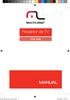 Receptor de TV one seg AU907_MANUAL_V0_RV1.indd 1 31/10/2016 12:37:39 ÍNDICE 1. Instalação da antena...4 2. Função de reprodução digital...5 3. Busca automática...5 4. Busca manual...6 5. Função mudo...7
Receptor de TV one seg AU907_MANUAL_V0_RV1.indd 1 31/10/2016 12:37:39 ÍNDICE 1. Instalação da antena...4 2. Função de reprodução digital...5 3. Busca automática...5 4. Busca manual...6 5. Função mudo...7
Configurações. Alterar o papel de parede
 Alterar o papel de parede, na página 1 Alterar o toque, na página 2 Ajustar o brilho da tela, na página 2 Ajustar o contraste, na página 2 Alterar o tamanho da fonte, na página 3 Alterar o nome do telefone,
Alterar o papel de parede, na página 1 Alterar o toque, na página 2 Ajustar o brilho da tela, na página 2 Ajustar o contraste, na página 2 Alterar o tamanho da fonte, na página 3 Alterar o nome do telefone,
Painel de controle. Impressora multifuncional colorida Xerox AltaLink C8030/C8035/C8045/C8055/C8070
 Painel de controle Os aplicativos disponíveis podem variar de acordo a configuração da impressora. Para obter detalhes sobre os aplicativos e recursos, consulte o Guia do Usuário. 5 9 8 7 6 0 5 6 7 8 9
Painel de controle Os aplicativos disponíveis podem variar de acordo a configuração da impressora. Para obter detalhes sobre os aplicativos e recursos, consulte o Guia do Usuário. 5 9 8 7 6 0 5 6 7 8 9
Registre seu produto e obtenha suporte em. D130 D135. Guia rápido
 Registre seu produto e obtenha suporte em www.philips.com/support D130 D135 Guia rápido Instruções importantes de segurança Aviso A rede elétrica é classificada como perigosa. A única maneira de desligar
Registre seu produto e obtenha suporte em www.philips.com/support D130 D135 Guia rápido Instruções importantes de segurança Aviso A rede elétrica é classificada como perigosa. A única maneira de desligar
Guia de início rápido
 Registre o seu produto e obtenha suporte em www.philips.com/welcome CD191 CD196 Guia de início rápido 1 Conectividade 2 Executar os primeiros passos 3 Aproveite Instruções importantes de segurança Use
Registre o seu produto e obtenha suporte em www.philips.com/welcome CD191 CD196 Guia de início rápido 1 Conectividade 2 Executar os primeiros passos 3 Aproveite Instruções importantes de segurança Use
Bem-Vindo. Guia de Inicialização Rápida. Conectar. Instalar. Curtir
 Bem-Vindo Guia de Inicialização Rápida 1 2 3 Conectar Instalar Curtir O que se encontra na caixa Estação Base CD140 OU Aparelho CD140/CD145 Estação Base CD 145 Unidade de fornecimento de energia para a
Bem-Vindo Guia de Inicialização Rápida 1 2 3 Conectar Instalar Curtir O que se encontra na caixa Estação Base CD140 OU Aparelho CD140/CD145 Estação Base CD 145 Unidade de fornecimento de energia para a
PHONE ACT. manual do usuário. Version 1.1 ACF
 PHONE ACT Version 1.1 ACF 014001 Version 1.0 PHONE ACT CONTEÚDO DO KIT FLIP (Terminal FLIP) ESPECIFICAÇÃO Fonte de energia elétrica AC/DC Cabo de Rede PHONE ACT Manual do Usuário Cancelar Discagem Rápida
PHONE ACT Version 1.1 ACF 014001 Version 1.0 PHONE ACT CONTEÚDO DO KIT FLIP (Terminal FLIP) ESPECIFICAÇÃO Fonte de energia elétrica AC/DC Cabo de Rede PHONE ACT Manual do Usuário Cancelar Discagem Rápida
MANUAL PARA USUÁRIOS TERMINAL DT300 / DT400 / DT310 / DT330
 MANUAL PARA USUÁRIOS TERMINAL DT300 / DT400 / DT310 / DT330 ÍNDICE ÍCONES DO DISPLAY 1 MENU DE ATALHO 2 SOFT KEYS 2 EXIT 2 LISTA 3 TOD DESVIO DE TODAS AS CHAMADAS 4 AMBOS CHAMADA SIMULTÂNEA 4 OCUP DESVIO
MANUAL PARA USUÁRIOS TERMINAL DT300 / DT400 / DT310 / DT330 ÍNDICE ÍCONES DO DISPLAY 1 MENU DE ATALHO 2 SOFT KEYS 2 EXIT 2 LISTA 3 TOD DESVIO DE TODAS AS CHAMADAS 4 AMBOS CHAMADA SIMULTÂNEA 4 OCUP DESVIO
Painel de controle. Impressora Multifuncional Xerox WorkCentre 3655 Tecnologia Xerox ConnectKey 2.0
 Tecnologia Xerox ConnectKey.0 Painel de controle Os serviços disponíveis podem variar de acordo a configuração da impressora. Para obter detalhes sobre serviços e configurações, consulte o Guia do Usuário.
Tecnologia Xerox ConnectKey.0 Painel de controle Os serviços disponíveis podem variar de acordo a configuração da impressora. Para obter detalhes sobre serviços e configurações, consulte o Guia do Usuário.
CJB1JM0LCAAA. Guia prático
 CJB1JM0LCAAA Guia prático Conhecer o seu watch Viva-voz Porta de carregamento Tecla Liga/Desliga Mantenha pressionada por 3 segundos para ligar/desligar. Mantenha pressionada por 10 segundos para forçar
CJB1JM0LCAAA Guia prático Conhecer o seu watch Viva-voz Porta de carregamento Tecla Liga/Desliga Mantenha pressionada por 3 segundos para ligar/desligar. Mantenha pressionada por 10 segundos para forçar
Guia rápido de referência do monofone Avaya 3735 DECT
 Guia rápido de referência do monofone Avaya 7 DECT Versão.6 Julho de 07 07, Avaya Inc. Todos os direitos reservados. Visão geral do 7 DECT handset O Avaya 7 DECT handset é um robusto monofone DECT desenvolvido
Guia rápido de referência do monofone Avaya 7 DECT Versão.6 Julho de 07 07, Avaya Inc. Todos os direitos reservados. Visão geral do 7 DECT handset O Avaya 7 DECT handset é um robusto monofone DECT desenvolvido
Enviar imagens de uma câmera para um iphone (PowerShot SX60 HS)
 Enviar imagens de uma câmera para um iphone (PowerShot SX60 HS) IMPORTANTE Na explicação a seguir, os procedimentos de configuração de iphone são indicados pelo ícone e os procedimentos de configuração
Enviar imagens de uma câmera para um iphone (PowerShot SX60 HS) IMPORTANTE Na explicação a seguir, os procedimentos de configuração de iphone são indicados pelo ícone e os procedimentos de configuração
